Page 1

Model DVBT-01
User’s manual
Vartotojo instrukcija
Lietošanas instrukcija
Kasutujhend
Инструкция пользователя
Page 2
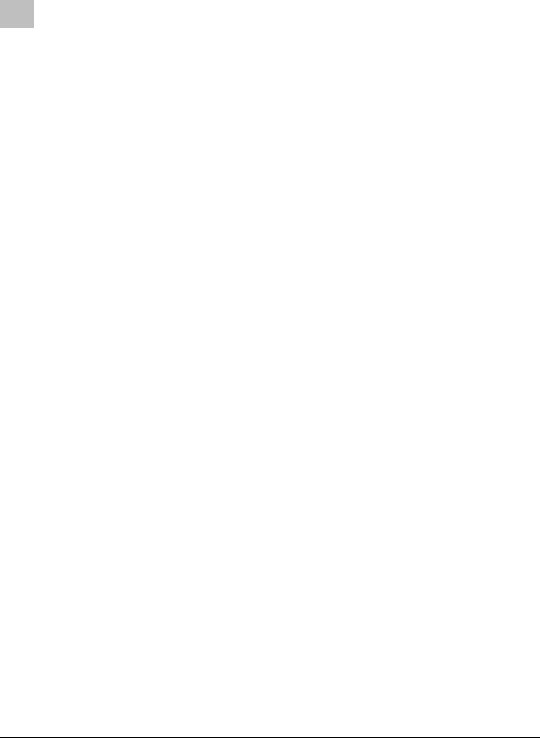
EN
Contents
General information 3
Main Features 3
For your Safety 4
Unpacking 5
General Operation 5
RCU 6
Rear Panel 7
Installation 7
Welcome page 9
Main menu 10
1. Edit Channel 10
2. Installation 14
3. System Setup 15
4. Tools 18
5. Game 22
6. REC 23
Hot key 24
Trouble shooting 27
2
Page 3
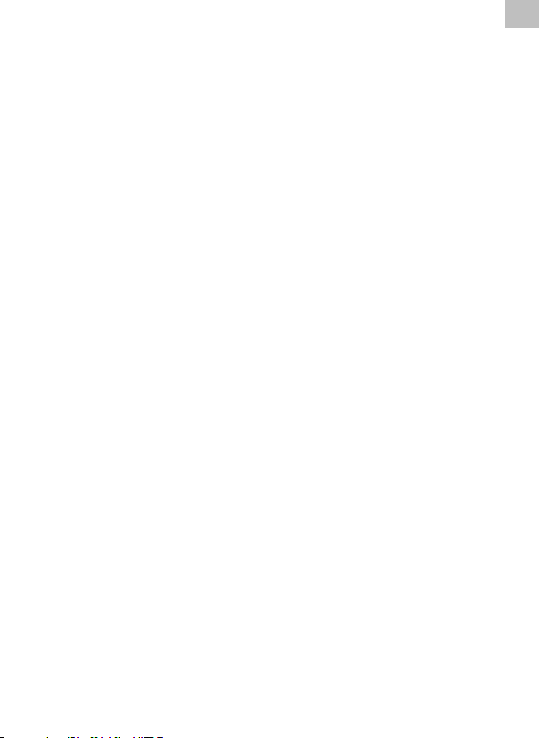
General Information
This Digital Terrestrial Receiver (DTR) will take you to the new and exciting
world of Digital Television. A world of crystal clear widescreen pictures, digital
sound, more information and new services. All this and more on “Free to Air”
Digital Television.
To make full use of your new DTR please take the time to familiarize yourself
with the extensive features of the unit detailed in this User’s Guide. If you
need help in setting up please call your dealer or a customer service adviser.
Main Features
• SD MPEG-2/SD H.264 & fully DVB-T compliant
• Embedded Conax
• Automatic PAL/NTSC conversion
• 400 channels
• TV and Radio programmable
• 8 dierent favorite groups selection
• On Screen Display with multi-language
• Fully support to 7 days
• Electronic Program Guide(EPG)
• Picture in Graphics(PIG) support
• 256 colors On Screen Display
• Channel search in automatic, manual search
• Various channel editing functions (favorite, move, lock, rename and sort)
• Parental control for channels
• Easy to use Menu
• System Software upgrades through RS232 port and USB
• Time set by GMT oset automatic and manual,
• Summer Time support; Automatic turn on/o by Timer setting(multiple
options)
• Subtitle support DVB EN300743 and EBU
• Teletext support DVB ETS300472 by VBI and OSD
• Automatic save for last channel
• Support Logic Channel Number(LCN)
• Games
• Supprot FAT16/FAT32/FAT12,NTFS(Option)
• MP3/ JPEG/ BMP/ OGG les
• Default 2 hours, user can setting the end time(Support subtitle), record
scramble program and descramble program
• Lock/Delete/Rename,
• Preview playback,
• Browse record les information
• Play/Pause/Stop/Step
• Fast Forward/Fast Backward 2/4/8/16/24,
• Slow Forward/Slow Backward 1/2, 1/4, 1/8
• Bookmark set / Bookmark jump
EN
3
Page 4
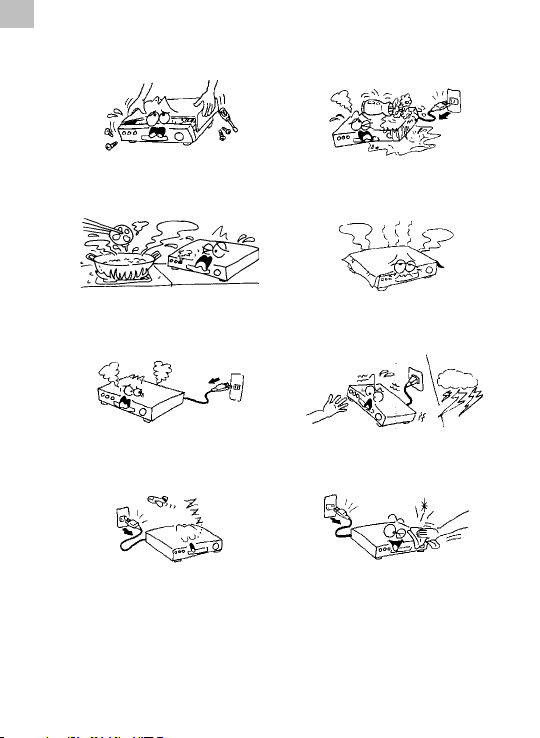
EN
General information
For Your Safety
To avoid electric-shock hazards, do
not open the cabinet, refer servicing
to qualied personnel only.
Do not expose the receiver un-der
the sunlight. And keep it away from
the heat source.
When the abnormal phenomenon
occur, you should cut o the power
immediately.
Switch the receiver o whenever
it remains out of service for an
extended period.
4
Keep the receiver away from ower
vases, tubs, sinks, etc., in order to
avoid damaging the equipment.
Do not block ventilation holes of
the Receiver so that air can circulate
freely.
Do not touch the receiver during
thunder, since that might create
electric-shock hazards.
Be sure to turn the Receiver o
and disconnect the AC power cord
before cleaning the Receiver surface.
If the surface is dirty, wipe clean with
a cloth which has been dipped in a
weak soap-and water solution and
wrung out thoroughly, and then
wipe again with a dry cloth.
Page 5
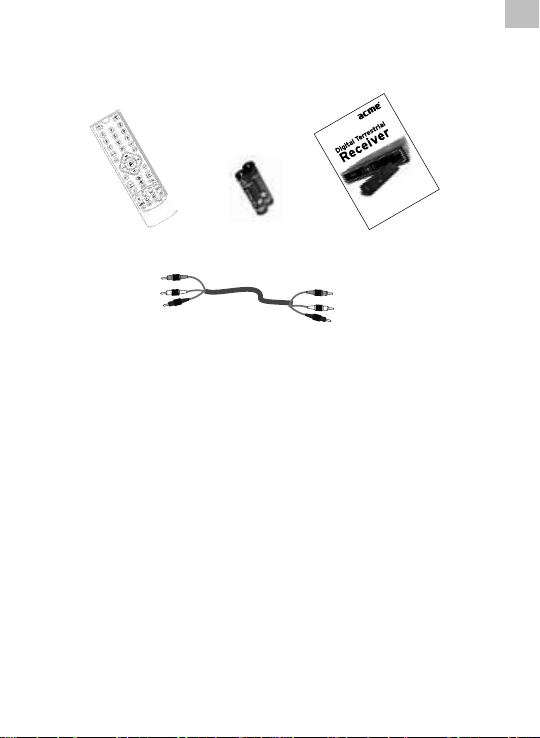
General information
FIND
User’s manual
Vartotojo instrukcija
Kasutujhend
Model DVBT-01
Unpacking (optional)
• Remote Control • Batteries • User’s manual
• AV cable
General Operation
• Throughout this manual you will notice that the everyday operation of
the receiver is based on a series of user friendly on screen display and
menus. These menus will help you get the most from your receiver, guiding
you through installation, channel organizing, viewing and many other
functions.
• All functions can be carried out using the buttons on the RCU, and some of
the functions can also be carried out using the buttons on the front panel.
• The receiver is easy to use, always at your command and adaptable for
future advances.
• Please be aware that new software may change the functionality of the
receiver.
• Should you experience any diculties with the operation of your receiver,
please consult the relevant section of this manual, including the Problem
Shooting, or alternatively call your dealer or a customer service adviser.
EN
5
Page 6
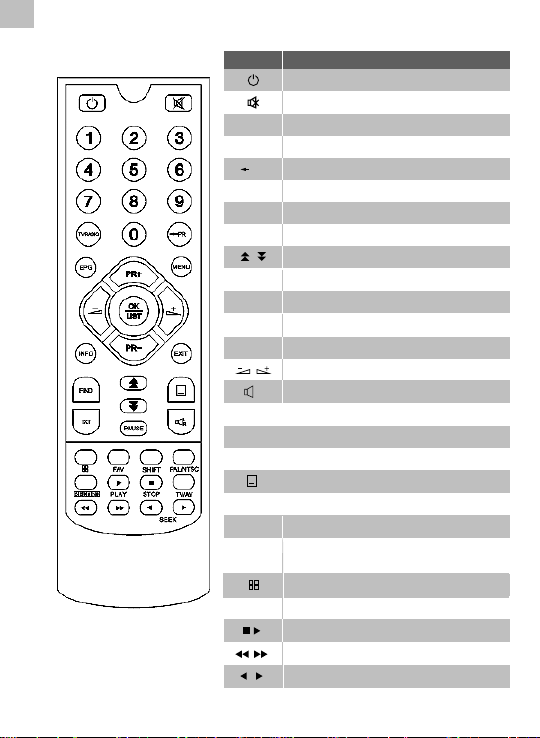
EN
General information
RCU
The picture is only for reference,
please make the object as the
standard.
Key
Turns power ON/OFF of the DTR
When watching a program, mute the sound
Enter number of the required menu item or
0~9
select a program number to watch
Switches between TV and Radio mode
TV/RADIO
Switches back to previous program
PR
Display the favorite program list
FAV
Shows information of the current program
INFO
FIND
Display the FIND window
Moves up / down a page in the program list
Press this key one time to run menu onscreen,
MENU
and call command box
When watching a program, change programs or
PR+, PR-
move to the next higher or lower item in the menu
Executes the selected item in the menu screen
OK, LIST
or enters the desired value in any input mode
Returns to the previous menu on the menu
EXIT
screen or escape from the menu
When watching a program, adjust the volume or
move to the left or right item in the menu
L
Selects the dierent audio modes
R
Calls up the EPG (Electronic Program Guide)
EPG
Press once to pause the screen picture, press
PAUSE
once again to go to the normal mode
Switches between TV and AV modes
TV/AV
Switches to subtitle mode
Timeshift function key
SHIFT
Switch to teletext mode
TXT
Switches between PAL and NTSC modes
PAL/NTSC
Note: The operation may result in the slack
of display on the screen.
Enter into the nine-pictures mode displayed
on the screen.
Record the program
RECORD
Play and stop the program
Press to fast forward or fast backward
Seek forward or backward
Function
6
Page 7
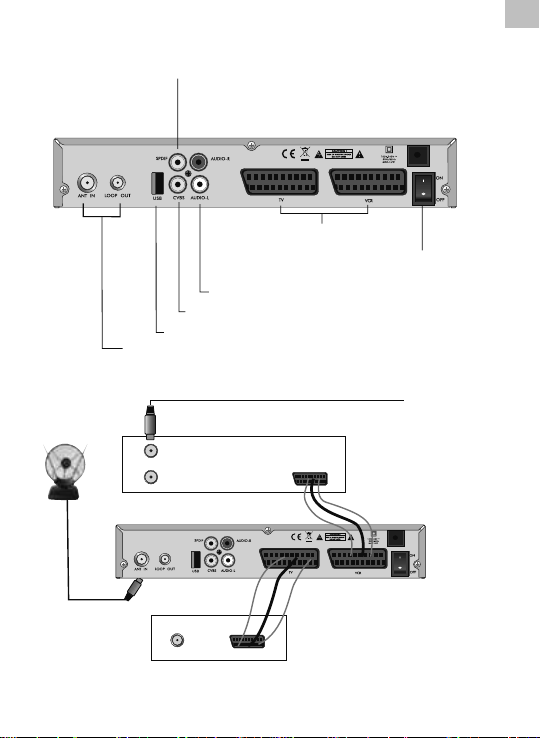
Connect to a digital amplier
Cable or
General information
Rear Panel
Connect to audio R/L to TV or audio tuner
Composite video broadcast signal.
Connect to removable device
Ant in: connect to antenna
Loop: connect to another receiver
Connecting to TV using SCART support
Antenna
IN FROM ANT
OUT TO ANT
Connect to TV and VCR
Using a scart cable
VCR
SCART
EN
Power on/o
OFF-Air Antenna
DTR
IN
SCART
TV
The picture is only for reference, please make the object as the standard.
7
Page 8
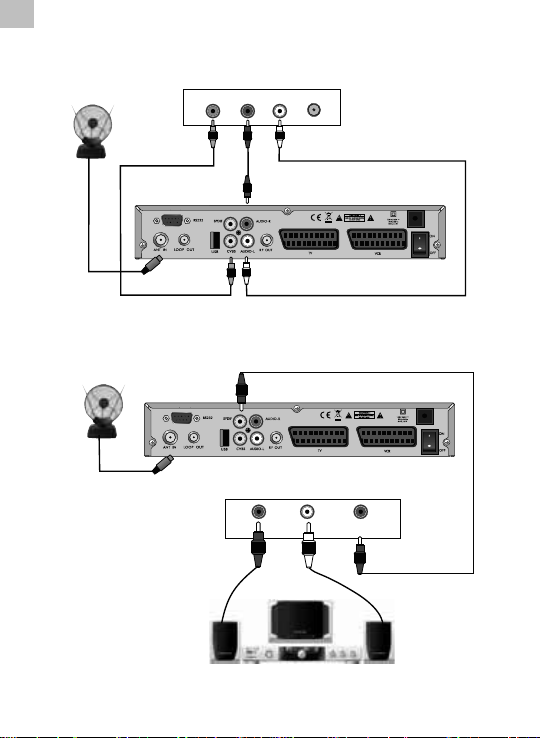
EN
Antenna
LR
INVIDEO
TV
AUDIO
Antenna
DTR
General information
Connecting to TV using RCA support
AUDIO
Connecting to Digital Amplier
Antenna
The picture is only for reference, please make the object as the standard.
DIGITAL AUDIO
CONVERTOR OR
AMPLIFIER
SPEAKER
R L
INVIDEO
LR
TV
DTR
DTR
SPDIF
8
Page 9
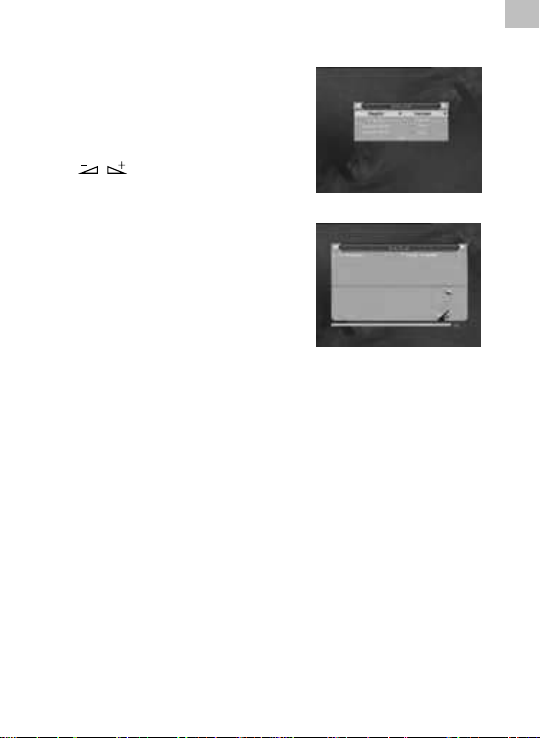
Welcome page
• When power on rst time, it will show
welcome page like below.
• Press PR+,PR- keys to move highlight to
select Region, Display Mode, Aspect Mode
and language.
• Press keys to move the cursor to
choose your choice.
• Move highlight to [OK] option and press OK
key to enter “Auto Scan” menu .
• Press [EXIT] key to exit this menu.
EN
9
Page 10
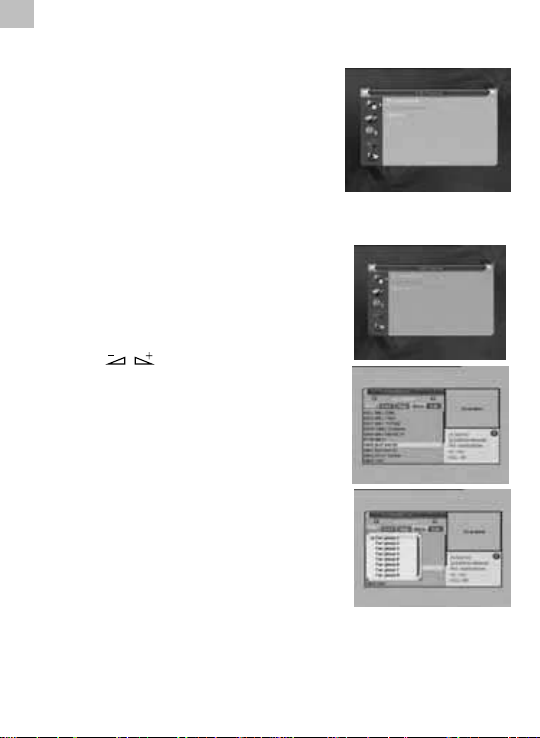
EN
Main Menu
When you press [MENU] key, you can enter
Main Menu.
This menu consists of 5 major sub-menus as
below.
• Edit Channel
• Installation
• System Setup
• Tools
• Game
1. Edit Channel
Move highlight on Edit Channel item and press
[OK] key to enter Edit Channel menu as besides.
This menu has 3 sub-menus such as: TV Channel
list, Radio Channel List and Delete All .
1.1 TV Channel List
1. Press
2. Press PR+, PR- keys to select the program
that you want to play, and then press OK key to
view it in the small window. If move the yellow
cursor to select up or down, you will see a gray
line which indicates the playing program in the
small window.
3. Press FAV key to move the FAV button
upward. Select the program and press OK key to
pop up the favourite group list. In the list, select
the group that you want to add into and press
OK key, and then you will nd the favourite
mark is displayed at the right side of the selected
program. Press FAV key again to exit from the
fav mode, and you will nd the FAV button
return to the origin position.
keys to select satellite.
10
Page 11
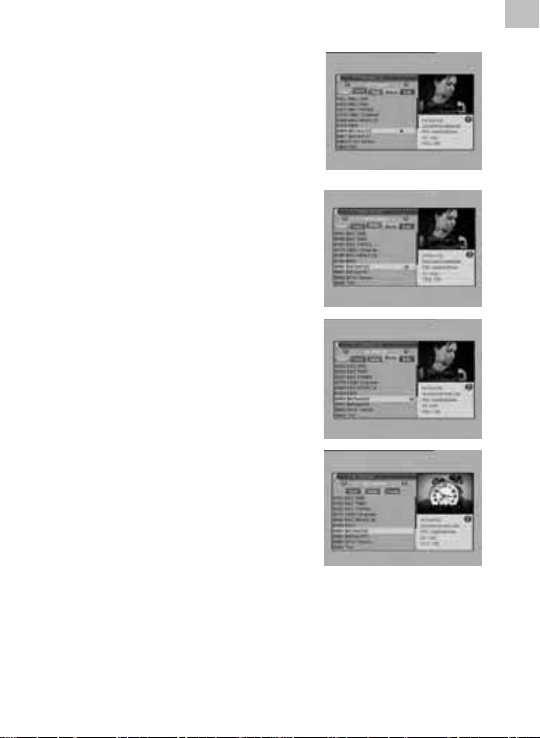
Main menu
4. Press red colour key to move the Lock button
upward. Select the program and press OK key to
mark this program with the Lock mark. You can
cancel this mark by pressing OK key once more.
Press red colour key again to exit from the lock
mode, and you will nd the Lock button return
to the origin position.
5. Press green colour key to move the Skip but-
ton upward. Select the program and press OK key
to mark this program with the skip mark. You can
cancel this mark by pressing OK key once more.
Press green colour key again to exit from the skip
mode, and you will nd the Skip button return to
the origin position.
6. Press yellow colour key to move the Move but-
ton upward. Select the program and press OK key
to mark this program with the move mark. Press
PR+, PR- keys to move the cursor to the position
where you want to locate and press OK key to conrm.Press yellow colour key again to exit from the
yellow mode, and you will nd the yellow button
return to the origin position.
7. Press blue colour key to enter into the Edit
channel window.
EN
11
Page 12
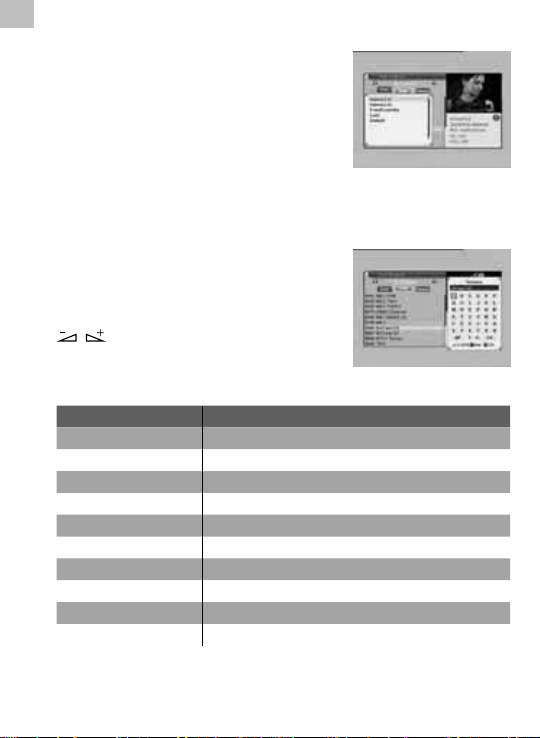
EN
I. Sort (red colour key)
Press red colour key to pop up the Sort dropdown list.
Name(A-Z): The ascending order, omitting the $
character, the number is ahead, then the capital
letter, at last the lowercase.
Name (Z-A): The opposite order of the above
Name (A-Z).
Free/Scrabmle: All FTA programs are listed ahead,
while all scrambled programs are listed last.
Lock: all locked programs are listed at the last.
Default
II. Edit (green colour key)
Press green colour key to move the Edit button
upward. Select the program and press OK key to
pop up the Rename window.In Rename window,
press yellow colour key to switch between
capital letter and lower letter; press red colour
key to delete the character on the cursor; press
keys to move the cursor left or right;
press numeric keys (0-9) to input the character,
please refer to the down table. Press blue colour
key to save and exit.
Numeric keys Press numeric key repeatedly, display in circle
1 .,*?!@1
2 ABC2
3 DEF3
4 GHI4
5 JKL5
6 MNO6
7 PQRS7
8 TUV8
9 WXYZ9
0 [space]_-0
If the name is empty, system will pop up a dialogue informing “Name” once
yellow colour key is pressed. Press OK key to close this dialogue..
Main menu
12
Page 13
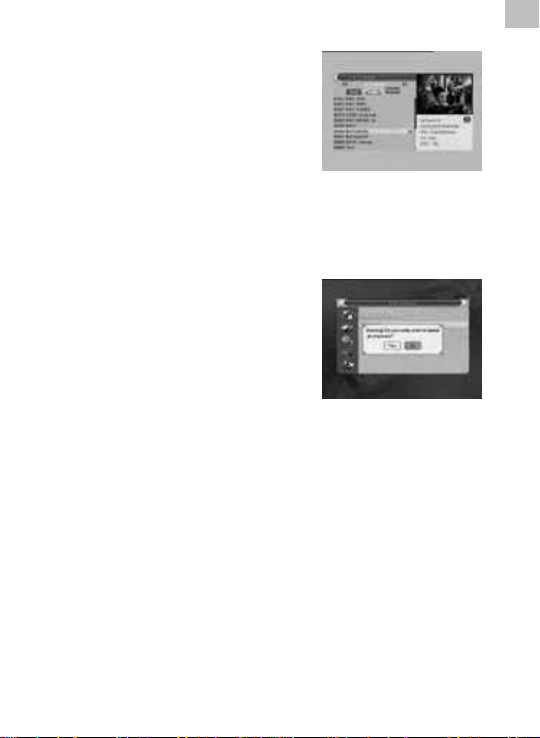
Main menu
III. Delete (blue colour key)
In Delete window, press blue colour key to
move the Delete button upward. Select the
program and press OK key to mark this program
with the deletion mark. You can cancel this mark
by pressing OK key again. Press EXIT key to pop
up the dialogue “Are you sure to save?”. Select
Yes button and press OK key to save, or select
NO button and press OK key to exit without
saving.
1.2 Radio Channel List
Sine the same operation as 1.1 TV ChannelList, here we don’t explain any
more.
1.3 Delete All
Move cursor to the Delete All item, and press OK
Key to pop up the dialogue “Warning! Do you
really want to delete all channel?”.
Press EXIT key to pop up the dialogue “Are you
sure to save?”. Select Yes button and press OK
key to save, or select NO button and press OK
key to exit without saving.
EN
13
Page 14

EN
2. Installation
1. Press OK key or key to pop up the “Input
Password” dialogue, you can not enter into the
menu unless the correct password is inputted.
The default password is “0000”.
2. Press PR+, PR- keys to move the cursor up
or down.
3. Press EXIT key or key to move the focus to
the left menu.
2.1 Auto Scan
When you enterAuto Scanmenu, the screenwill
display asbelow.
In FTA Only, press [Left/Right] key to choose Yes
or No. Move the highlight on the search option,
and press [OK] key tostart scanning.
Press [EXIT] keyto exit thismenu.
2.2 Channel Scan
When you enter Channel Scan, the screen will
display as beside.There are two scan modes for
you. You can choose to scan by channel or by
frequency.When scan band is UHF and region
is “China”, the range of Ch Number is from 13 to
61. When scan band is VHF and region is “China”,
the range of Ch Number is from 1 to 12. (It’s
according to region.)When you complete your
conguration, move highlight to search option,
and press [OK] key to start scanning.Press [EXIT]
key to exit the scanning and save the current
parameters.
2.3 Aerial Adjustment
When you enter Antenna feeding, the screen
will display as beside. In CH No. submenu, press
[Left/Right] key to choose the channel.
In Tuner Power submenu, press [Left/Right] key
to choose O and On.
2.4 LCN
Press [Left/Right] keyto choose Onand O.
Main menu
14
Page 15
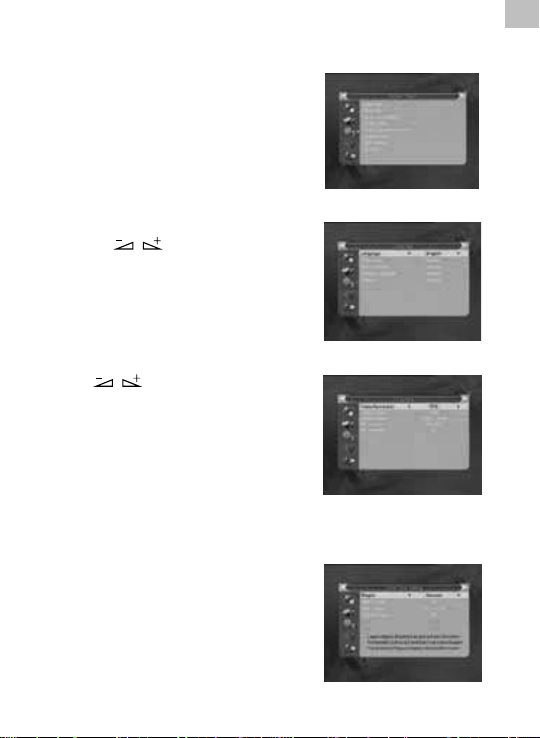
Main menu
3. System Setup
When you enter the System Setup menu, you
will see the screen like besides. It contains 8
sub-menus such as: Language, TV System,
Local Timer Setting, Timer Setting, Conax
Conditional Access, Parental Lock, OSD
Setting and Favorite . Press [Up/Down] key to
select menu among all the items. Press [OK] key
to enter the selected item.
3.1 Language
1. Press OK key to enter into the Language
window. Press
language in circle, while press PR+, PR- keys to
move the cursor up or down in circle.
2. Press MENU key or EXIT key to save and exit.
3. The types of the language, pleaser refer to the
conguration of the customer.
3.2 TV System
Press PR+, PR- key to move the cursor up or down,
while press
and the setting will take eect immediately.
1. Video Resolution: Select between 480i and 576i.
2. Aspect Mode: Select among 4:3LetterBox,
4:3PanScan, 16:9 and Auto.
3. Video Output: Select between CVBS+RGB and
CVBS+S-Video.
4. RF System: Select among PAL-BG, PAL-I, PAL-
DK and NTSC
5. RF Channel: PAL:21-69, NTSC:14-83.
3.3 Local Time Setting
1. Region: Select the region.
2. Time Usage: Select between On and O. If
select “O”, the GMT Oset and Summer Time
item will turned gray.
3. GMT Oset: When select “ON” in GMT
Usage item, system will get the date and time
information from the screen automatically.
Date and Time two items will turn grey. Select
the proper option in the GMT Oset item. The
default setting is GMT ON.
keys to select the
keys to change the setting
EN
15
Page 16
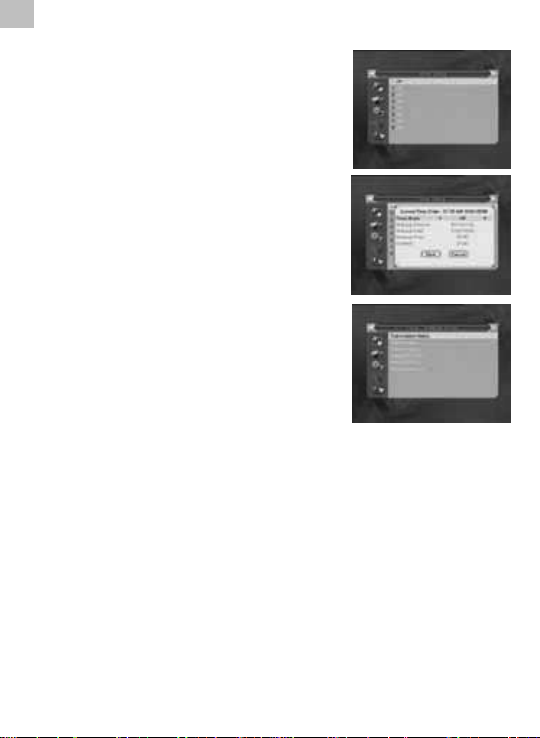
EN
4. Summer Time: Select between ON and OFF.
“OFF” delegates the normal time. If select ON,
time will add one hour.
5. Date, Time: When select “OFF” in GMT Usage,
Date and Time two items take eect, while GMT
Usage turns grey. Use numeric keys to input the
desired value.5. After setting, press MENU key or
EXIT key to exit and save. If the value is invalid,
system will inform “Invalid input! Continue to
edit?”. Press OK key at the Yes button to continue
the modication, or press OK key at the No
button to exit without saving.
3.4 Timer Setting
If there is no program, you can not enter into
this window. There are 8 timers that can be set.
Select Timer up or down, and press OK key to
enter into the setting window.
1. Timer mode: The default mode is o. You can
set the timer once, daily and O.
2. Wakeup Channel: Select the channel.
3. Wakeup Date, Time: Use numeric keys to input
the valid date.Duration: Set the gap time. After
waking up, system will power o automatically
after the duration time.Press MENU or EXIT key
to save and exit.
3.5 Conax Conditional AccessSelect Conax Conditional Access item and
press OK key, then you will enter into its sub-menu which consists four items
of Subscription Status, Even Status, Token Status, Change CA PIN, Maturity
Rating and About Conax CA.
3.5.1 Subscription Status
Know the detail information of Subscription Status.
3.5.2 Event Status
Know the detail information of Event Status.
3.5.3 Tokens Status
Know the detail information of Tokens Status.
Main menu
16
Page 17
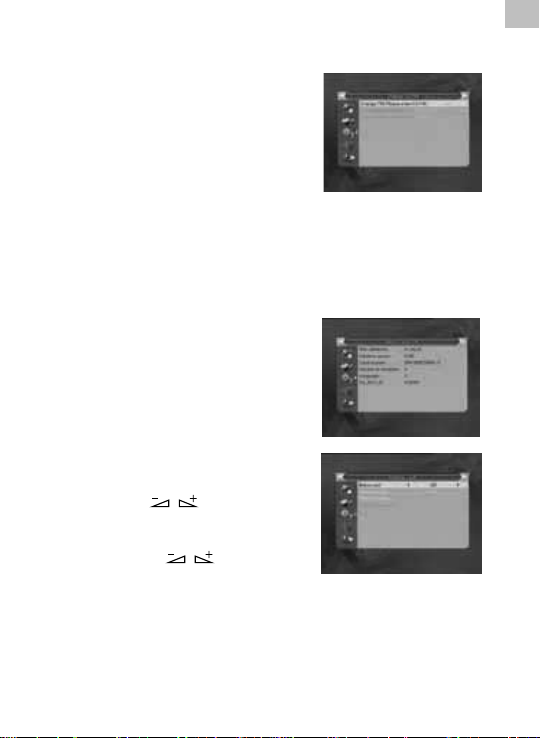
Main menu
3.5.4 Change CA PIN
Changes CA PIN window is designed for
changing the smart card’s PIN, which is required
if you want change the maturity level settings.
In order to change the PIN, you must know
the current PIN also called the old PIN. Input
the new PIN and twice the PIN (New PIN and
Conrm PIN must be the same) your want to set.
Move cursor to OK button and press OK key, and
then system will pop up a dialogue informing
you the changing result.
3.5.5 Maturity Rating
Input the PIN then Move cursor to Select Maturity Rating,you can select
A-Over18,X-Erotic,G-General audience,PG-Parental Guidance,move cursor
to Change Maturity level button and press OK key,and then system will pop
up a dialogue informing you the changing result.
3.5.6 About Conax CA
In About Coanx CA sub-menu, you can know
the basic information about this conditional
access such as Card Status, CAS System ID,
Interface Version, Card Number, Number of
sessions, Language and so on.
3.6 Parental Lock
Before entering into the Parental Lock window,
you need input the correct password. The
default password is 0000.
1. Menu Lock: Press
between O and On. If select “On”, you can not
enter into the most window before entering the
password.
2. Channel Lock: Press keys to select
between O and On. The default value is O. If
select “On”, you can not view the locked channel
set in Chanel List Edit window until you have
inputted the correct password.
3. New Password: User numeric key (0-9) to input the new password.
4. Conrm Password: Input the new password once again. Conrm password
must be the same as the New password. System will inform you “Change
password successfully!” while they are the same, or inform you to input the
password of Conrm password once again when they are not the same.
keys to select
17
EN
Page 18
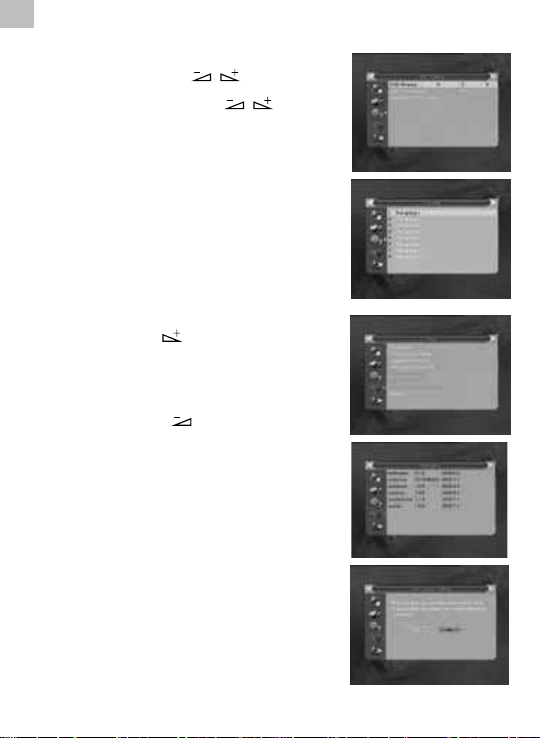
EN
3.7 OSD Setting
1. OSD Timeout: Press
from 1 to 10 by step1. The default values Is 5.
2. OSD Transparency: Press keys to
select among O, 10%, 20%, 30%, 40%. The
default option is O.
Press MENU or EXIT key to save and exit.
3.8 Favorite
There are 32 favorites group listed in this
window. Press PR+, PR- keys to select one and
press OK key to the Rename window. Since the
same operation as the above the Add Satellite
window, here we don’t explain any more.
4. Tools
1. Press OK key or key to pop up the “Input
Password” dialogue, you can not enter into the
menu unless the correct password is inputted.
The default password is 0000.
2. Press PR+, PR- keys to move the cursor up
or down.
3. Press EXIT key or key to move the focus to
the left menu.
4.1 Receiver Information
When you enter Receiver Information menu,
you should see the screen like it displays on the
right.This screen displays receiver information.
You should press [EXIT] key to cancel this menu.
4.2 Load FactoryDefault
When you choose the option of Load Factory
Default and press [OK] key, there will be a
dialogue for you to input the password. The
default password is 0000. If you input the correct
password, you will see a screenlike beside. If you
choose Yes , all the parameters of this receiver
will reset tothe default value.
Note: Please use this function carefully.
Main menu
keys toselect
18
Page 19
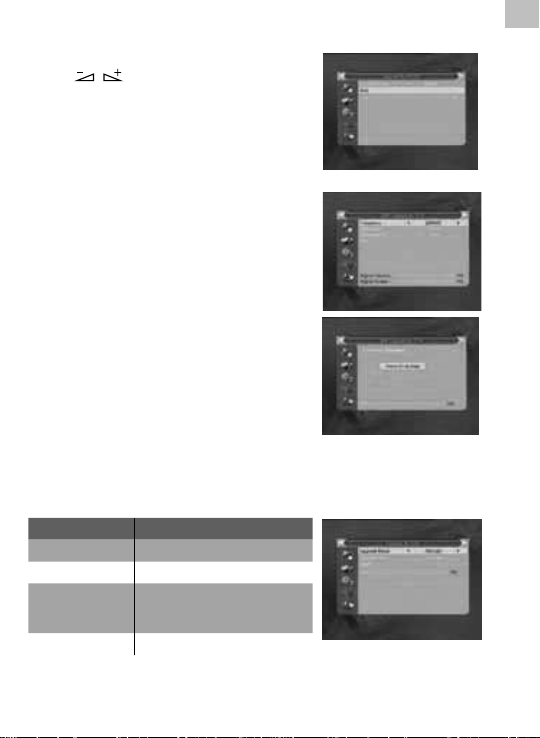
Main menu
4.3 Upgrade By RS-2321.
1. Press
main code, card, Radioback, keydate default db,
user db. The default option is allcode.
2. Press OK key at the Start button to start
checking serial port.
4.4 S/W Upgrade by OTA
1. Frequency: Use numeric keys to input the
proper value.
2. Bandwidth: Select among 6, 7, 8 MHz.
3. Down load PID: Use numeric keys to input the
proper value.
4. Start: Press OK key to start upgrading. If no
correct searching information, system will inform
“Collecting information”. You can press Exit
button to return to the previous window.System
will start upgrading after collecting information
successfully. Press OK key at the Download
button and press OK key at the Burnash button
to start burning. After booting, press OK key at the
Reboot button to reboot.
4.5 Upgrade by USB
1. Upgrade File: Show the Upgrade File.
2. Upgrade Mode: Select between AllCode and Dump. When users switch
the upgrade mode, “Upgrade File” will show the corresponding le according
to the table below:
Upgrade Mode File feature
All code: File named as “*.abs”
Main Code: File named as “*.bin”
Radio back: File named as “*.m2v”, the
Default db: File named as “*.bin”
Select the upgrade mode and upgrade le, then you can start upgrade by USB.
keys to select among allcode,
picture will be used as both
radio back and menu back.
EN
19
Page 20
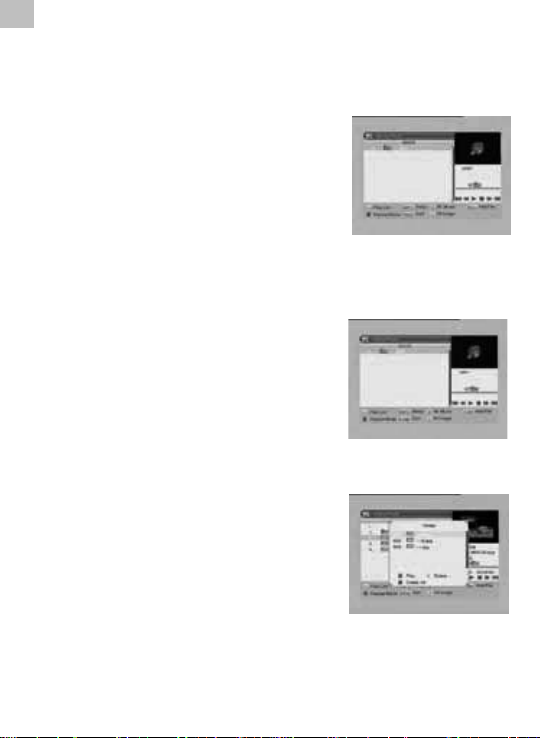
EN
3. Press OK key on start button to start receiving the data from USB device.
When the USB device is not connected, this itemis grey, you cannot edit
itnow.
4.5 USB Device
USB Device menu will be automatically shown
when insert U disk to USB port except auto
scan, multi picture, upgrade. Or open USB menu
according to Menu -> Tools-> USB. Press OK to
enter into this window.
USB Device menu will be disabled when no USB
device is plugged. Media Play List will not be
saved when USB plugout or standbyor power o.
Move scroll bar when press up/down key, page
up or down by page key. Go into sub-directory
when press ok key in the le directory, play the selected le when scroll bar is
on the le, automatic return USB menu after play is over.
Function key
Yellow key: Press to show the Play List
Blue key: Press to select repeat mode.
1. Press number key 0 to add all music to the
Play List
2. Press number key 1 to add all images to the
Play List.
3. Press INFO key to display the Setup window.
4. Press FIND key to display the Sort window.
Function Key FAV: Press FAV key add the image
you selected to the Play List.
Play List
Press FAV key to add the image or music to Play
List . Press [OK] on Play List button you can see
the image or music you selected and in this list
you can play and delete them.
Red key: Playing the image in full screen.
Yellow key: Delete the image you selected.
Blue key: Delete all the image in the list.
Main menu
20
Page 21
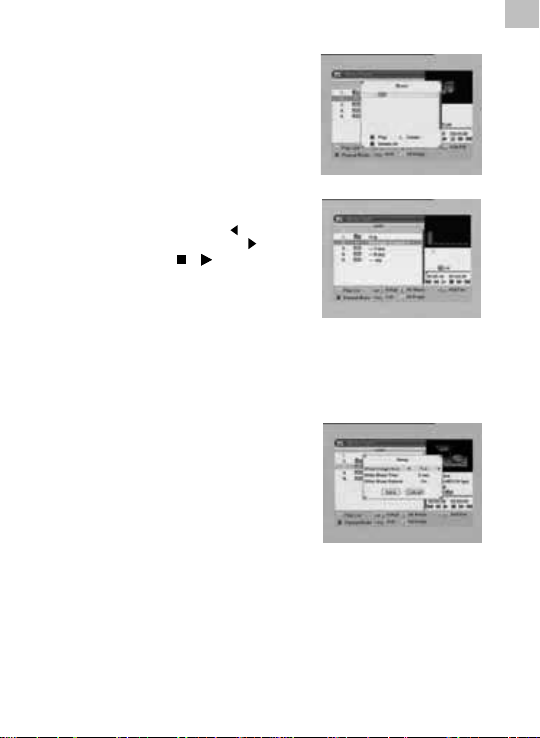
Main menu
Music List
Press PR+, PR- key to select the music you
want, and press FAV key to added it to the
music list, or you can press number key 0 to add
all the music to music list. Press yellow key and
select the music button in the window, you can
see the music you selected and in this list you
can play and delete the music.
Red key: Playing the music.
Yellow key: Delete the music you selected.
Blue key: Delete all the music in the list.
When you playing the music press
previous music, and press blue key or key
to play next music. Press “ “ keys to stop
and play again. Press blue key to switches the
circulation mode.
Image List
Press PR+,PR- key to select the iamge you want, and press FAV key to added
it to the image list, or you can press number key 1 to add all the images to
image list. Press yellow key and select the image button in the window, you
can see the iamge you selected and in this list you can play and delete them.
Red key: Playing the music.
Yellow key: Delete the music you selected.
Blue key: Delete all the music in the list.
Setup
Show Image Size: Select between full and real.
Slide Show Time: Select among 1-10 sec.
Slide Show Repeat: Select between onand o.
Sort
Pressing FIND key, it will pop up the Sort drop-down list.
Name(A-Z): The ascending order, omitting the $ character, the number is
ahead, then the capital letter, atlast the lowercase.
Name (Z-A): The opposite order of the above Name (A-Z).
Default
key to play
EN
21
Page 22
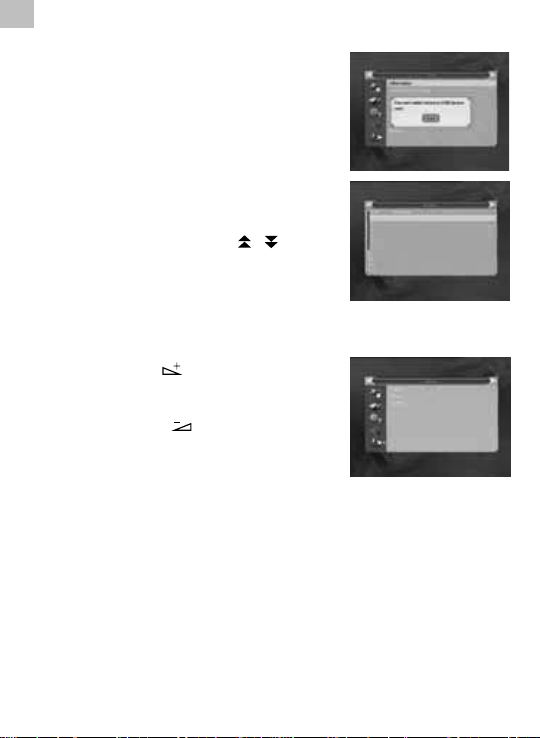
EN
4.6 Remove USB Device safely
Press OK key on Remove USB device safely it
will pop up a dialog:”You can safely remove USB
device now!”. Press OK on Yes button to remove
the USB device.
4.7 Mail box
In CA info menu, move cursor to mailbox item
and press OK key to enter into mail list window.
All E-mails from the operator are listed in this
window. Press PR+,PR- keys or
look up the E-mails. Once OK key is pressed
at the selected E-mail, system will pop up a
window where you can know it in detail.
5. Game
1. Press OK key or key to enter into the
game.
2. Press PR+, PR- keys to move the cursor up
or down.
3. Press EXIT key or key to move the focus
to the left menu.
4. Select the game that you want to play and
press OK key to enter into the window.
Main menu
keys to
22
Page 23
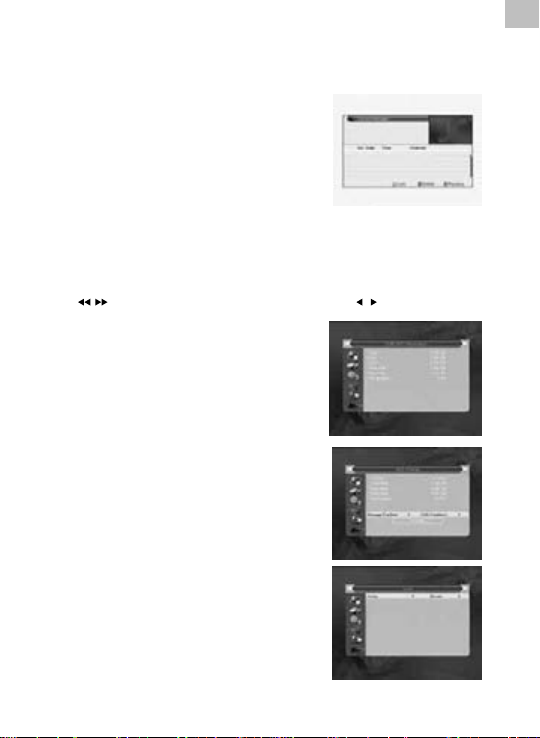
Main menu
6. REC
6.1. Record Manager
1. Press PR+, PR- keys to select up or down,
2. Press green color key to lock the le you
selected, the lock symbol will be marked behind
the le. Before you lock the le you must input
the correct password, the default password is
0000.
3. Press blue color key to delete the le you
selected.
4. Press red color key to pop up the window for renaming the le you
selected, press numeric keys (0-9) to input the character.
5. Press [Play] key to preview. Press [OK] to play the recorder in full screen as
below picture.
6. Press [Pause] key to pause. Press [Pause] key repeatedly to realize the step
function.
Press
forward or slow backward.
6.2 DVR HDD Information
Show you the information in windows as besides.
6.3 HDD Format
Press OK on Format button to format the disk.
6.4 DVR Conguration
1. Timeshift: Select between on and o.
2. Record Type: Select between PS and TS.
3. Record Selection: Select the USB partition.
6.5 Jump
Select among 30sec, 1min, 5 min, 10 min and 30
min.
key to fast forward or fast backward. Press key to slow
EN
23
Page 24
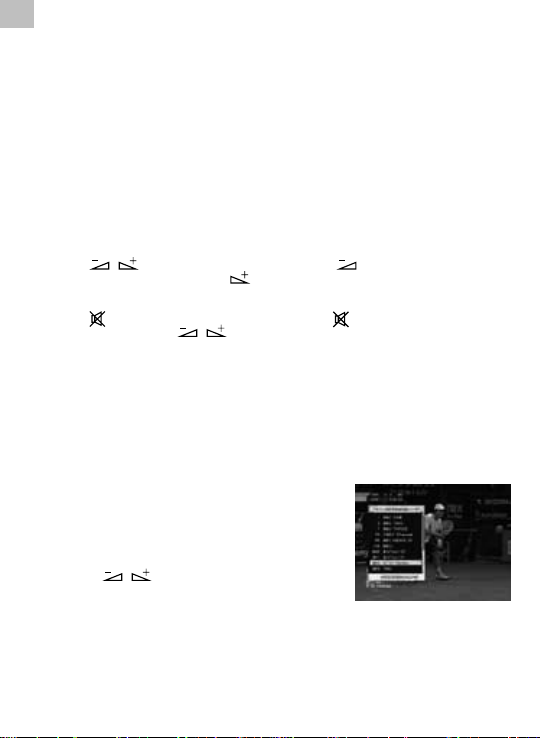
EN
Hot Key
Number
Use the numeric keys (0-9) to input the number of the desired channel. If the
inputted number is beyond the valid channel number, system will “Invalid
number” and press OK key to close this message.
TV/RADIO
In normal mode, press TV/RADIO key to switch between TV mode and Radio
mode.
Up/Down (Channel Change)
Press PR+, PR- keys to change the channel up or down.
Left/Righ (Volume+/-)
Press
volume by step 1, while press keys to add the volume by step 1.
Mute
Press
the volume, or press keys to open the volume.
Pause
During the viewing, you can press PAUSE key to stop the picture while the
volume continues. You can play the picture by pressing PAUSE key once
again.
Teletext
Press TXT keys to open the teletext on the screen. If there is no teletext,
system will inform “No Teletext Data”. Press EXIT key to exit.
OK
1. During the viewing or listening, press OK
key to pop up the TV program list or the Radio
program list.
2. Press PR+, PR- keys to select the channel up or
down, and then press OK key to play this channel
in fullscreen.
3. Press
4. Press MENU or EXIT key to close this window.
keys to change the volume. Press keys to decrease the
key to close the volume. You can press key once again to restore
keys to select the satellite.
Main menu
24
Page 25
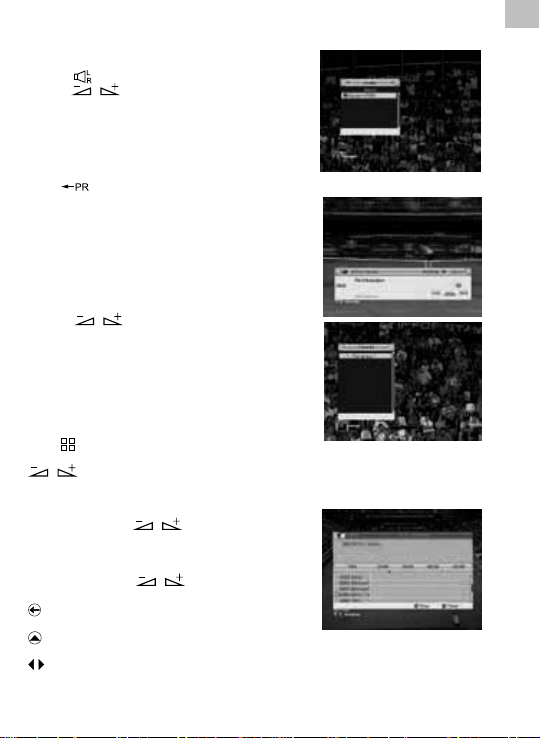
Main menu
Audio
1. Press
2. Press keys to select between Left,
Right and Stereo.
3. Changing the audio mode is only connected
with the current channel, not all the channels.
4. Press MENU or EXIT key to close this window.
Recall
Press
the previous channel.
Info
Press INFO key to enter into the information
Window.
FAV
1. Press FAV key to pop up the favourite group
window.
2. Press
group. Press PR+, PR- keys to select the channel
up or down. Press OK key at the selected channel to view it in full-screen. Press MENU or EXIT
key to exit.
3. If there is no favorite channel, system will inform “No FAV Channel!” when you press FAV key.
Multi-picture
Press
want to select channel,use the PR+, PR-,
EPG
Press EPG key to enter into the EPG window.
1. Press PR+, PR-,
down, left or right.
2. Press red colour key to pop up the Time Bar
window. Press PR+, PR- keys to select up or
down, while press keys to select left or
right in the time bar.
EPG window.
sor to the current time line.
key to enter intothe Audio window.
key to switch the current channel to
keys to select the favorite
to multi-picture onthe screen. If you
key on the RCU to select a cell and press OK key to enter.
keys to select up or
: Press OK key at this button to return to the
: Press OK key at this button to move the cur-
: Press OK key to push the time forward or backward by half an hour.
EN
25
Page 26
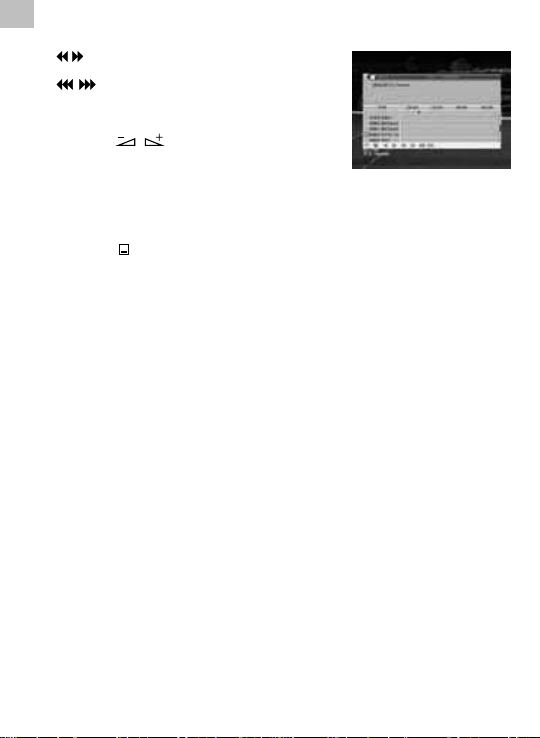
EN
: Press OK key to push the time forward or
backward by half an hour.
: Press OK key to push the time forward
or backward by a day. From the current day, you
can switch among the future 14 days in circle.
3. Detail Information: In the EPG window, press
PR+, PR-, keys to select the channel
and program, and press OK key to know the
detail information of the current program.
4. Press green colour key to enter into the Timer
window. You can add the current program to the Timer. If 8 timers is already,
system will inform “Timer is full!’”.
Teletext
Press TXT/
keys to open the teletext and subtitle window on the screen.
Main menu
26
Page 27
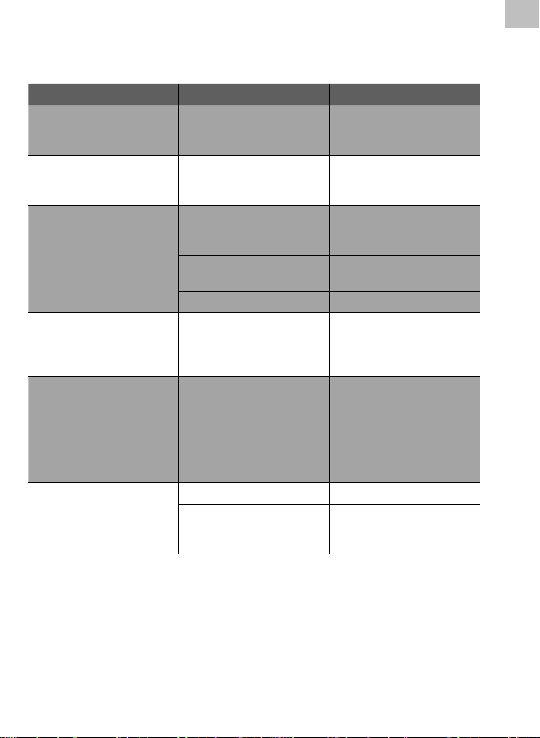
Trouble Shooting
Problem Possible causes What to do
The display on the front
panel does not light up.
No sound or picture,
but thefront panel
shows red light.
Bad picture / blocking
error.
The picture is not displayed on the screen,
when switching on.
There is interference
on your terrestrial program or video signal.
The RCU is not working.
Note: If you have tried all of the actions suggested above, without solving the
problem, please contactyour dealer ora customer serviceadviser.
Main cable is not
connected.
The receiver is in
standby mode
Signal is too strong.
Antenna noise factor
too high.
The antenna is faulty. Change the antenna.
The system is connected by RF leads.
The system is connected
by RF leads and the
output program of the
receiver interferes with
an existing terrestrial
programs or Video
signal.
Battery exhausted. Change the batteries.
RCU is incorrectly
aimed.
Check that the main
cable is plugged into
the power socket.
Press the standby
button.
Connect a signal
attenuator to the
antenna input.
Change to an antenna
with lower noise factor.
Check the UHF channel
xed in your system
and tune the UHF
channel properly.
Change the receiver
output program to a
more suitable program,
or connect the system
by SCART leads.
Aim RCU at the receiver,
or check that nothing
blocks the front panel.
EN
27
Page 28
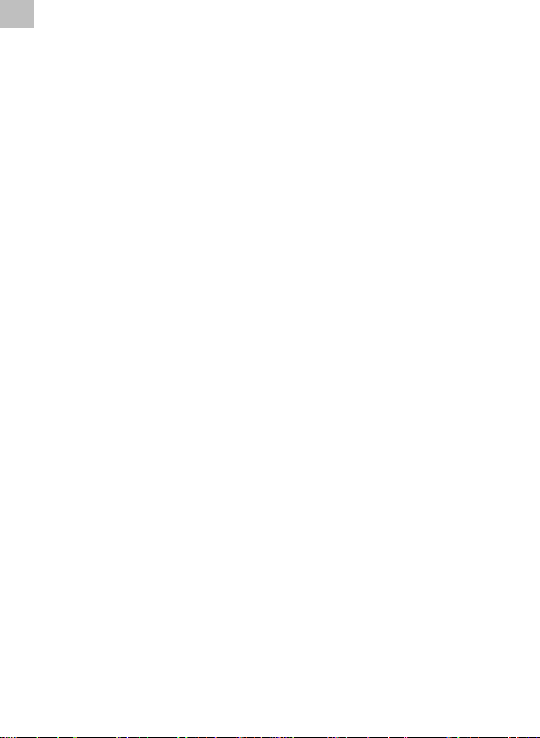
LT
Turinys
Bendra informacija 29
Pagrindinės savybės 29
Dėl jūsų saugumo 30
Išpakavimas 31
Bendri naudojimo principai 31
Nuotolinio valdymo pultas 32
Užpakalinis skydelis 33
Prijungimas 33
Pasisveikinimo langas 35
Pagrindinis meniu 36
1. Kanalų redagavimas 36
2. Prijungimas 40
3. Sistemos nustatymai 41
4. Įrankiai 44
5. Žaidimai 48
6. Įrašymas 49
Spartieji mygtukai 50
Trikčių šalinimas 53
28
Page 29
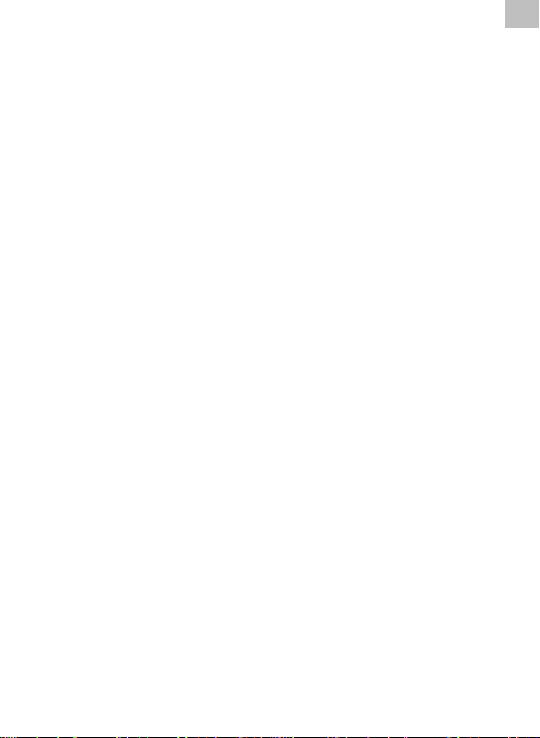
Bendra informacija
Šis skaitmeninis antžeminis imtuvas (DTR) nuneš jus į nuostabų skaitmeninės
televizijos pasaulį. Pasaulį su kristalo skaidrumo plačiaekraniais vaizdais,
skaitmeniniu garsu, daugiau informacijos ir naujomis paslaugomis. Visa tai ir
daugiau – FTA (free to air) skaitmeninėje televiziioje.
Kad visiškai išnaudotumėte savo naujojo DTR galimybes, skirkite šiek tiek laiko
susipažinti su prietaiso savybėmis, aprašytomis šioje naudojimo instrukcijoje.
Jeigu jums reikia pagalbos įrengti, susisiekite su savo pardavėju arba klientų
aptarnavimo skyriaus konsultantu.
Pagrindinės savybės
• SD MPEG-2 / SD H.264 ir visiškai suderintas su DVB-T
• CONAX
• Automatinis PAL / NTSC keitimas
• 400 TV ir radijo kanalų programavimas
• 8 skirtingų parankinių grupių pasirinkimas
• Daugiakalbis rodymas ekrane
• Visiškai palaiko 7 dienų elektroninį programos gidą (EPG)
• Granių vaizdų (PIG) palaikymas
• 256 spalvų rodymas ekrane
• Automatinė ir rankinė kanalų paieška
• Įvairios kanalų redagavimo funkcijos (perkėlimas, blokavimas,
pervadinimas, rūšiavimas)
• Tėvų kontrolė galimybė kanalams
• Lengvai naudojama meniu sistema
• Programinės įrangos plėtotė per RS232 prievadą ir USB
• Automatinis ir rankinis laiko nustatymas GMT poslinkiu, vasaros laiko
palaikymas, automatinis įsijungimas ir išsijungimas, nustačius laikmatį
(keletas parinkčių)
• Subtitrų palaikymas DVB EN300743 ir EBU
• Teleteksto palaikymas DVB ETS300472 per VBI ir OSD
• Automatinis paskutinio kanalo išsaugojimas
• Loginio kanalo numerio (LCN) palaikymas
• Žaidimai
• FAT16 / FAT32 / FAT12, NTFS palaikymas (pasirenkama)
• MP3, JPEG, BMP, OGG formato failų palaikymas
• Numatyta yra 2 valandos, naudotojas gali nustatyti pabaigos laiką (palaiko
subtitrus), įrašyti šifruotą programą ir iššifruoti programą
• Blokavimas, ištrynimas, pervadinimas, įrašo peržiūra, įrašytų failų
informacijos naršymas
• Paleidimas, pauzė, sustabdymas, intervalai
• Greitas sukimas į priekį ir atgal 2 / 4 / 8 / 16 / 24
• Lėtas sukimas į priekį ir atgal 1/2, 1/4, 1/8
• Žymių nustatymas ir peršokimas
LT
29
Page 30
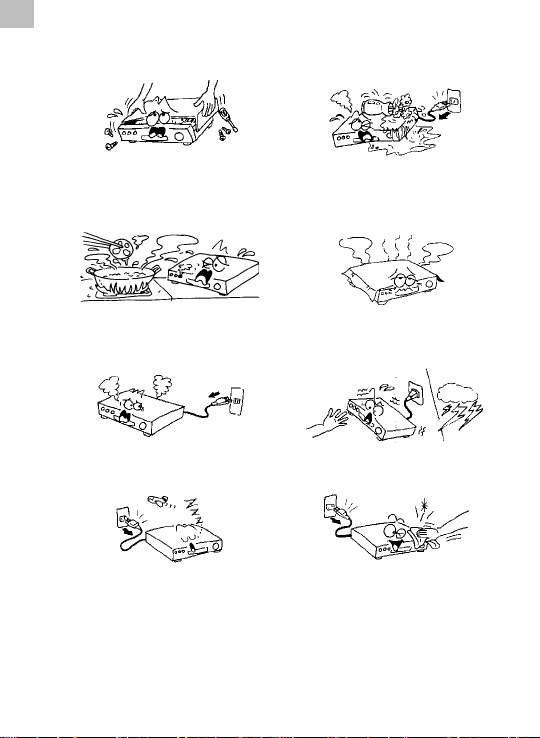
LT
Bendra informacija
Dėl jūsų saugumo
Kad išvengtumėte elektros šoko
pavojaus, neatidarykite korpuso,
patikėkite aptarnavimo darbus tik
kvalikuotam personalui.
Saugokite imtuvą nuo saulės
spindulių. Nelaikykite jo arti šilumos
šaltinių.
Atsiradus neįprastiems reiškiniams,
nedelsdami išjunkite maitinimą.
Visada išjunkite imtuvą, kai jo
nenaudojate ilgesni laikotarpį.
30
Laikykite imtuvą toliau nuo gėlių
vazų, puodų, kriauklių ir t.t., kad
nepažeistumėte įrangos.
Neuždenkite imtuvo ventiliacijos
angų, kad laisvai cirkuliuotų oras.
Nelieskite imtuvo griaudžiant, nes tai
gali sukelti elektros šoko pavojų.
Prieš valydami imtuvo paviršių,
įsitikinkite, kad imtuvą išjungėte
ir atjungėte AC maitinimo laidą.
Jeigu paviršius purvinas, švariai
jį nuvalykite silpname muilo
ir vandens tirpale pamirkyta ir
kruopščiai išgręžta šluoste, tada dar
kartą nušluostykite sausa šluoste.
Page 31

Išpakavimas (pasirenkama)
User’s manual
Vartotojo instrukcija
Kasutujhend
Model DVBT-01
FIND
Bendra informacija
LT
• Nuotolinio
valdymo pultas
• Baterijos • Naudojimo
instrukcija
• AV kabelis
Bendri naudojimo principai
• Šioje instrukcijoje pastebėsite, kad įprastos imtuvo operacijos atliekamos
per naudotojui patogius ekrano rodmenis ir meniu. Šie meniu padės jums
visiškai išnaudoti imtuvo galimybes, nes jame rasite prijungimo, kanalų
tvarkymo, peržiūros ir daug kitų funkcijų.
• Visas funkcijas galima įjungti naudojantis mygtukais ant nuotolinio
valdymo pulto, o kai kurias funkcijas galima taip pat įjungti naudojantis
mygtukais, esančiais ant priekinio skydelio.
• Imtuvą lengva naudoti, vykdyti komandas, ir jį galima pritaikyti
pažangesnėms ateities technologijoms.
• Atkreipkite dėmesį, kad nauja programinė įranga gali pakeisti imtuvo
funkcionalumą. Jeigu naudodami imtuvą patirsite sunkumų, paskaitykite
atitinkamą šios instrukcijos skyrių, įskaitant skyrių „Trikčių šalinimas“,
arba susisiekite su savo pardavėju arba klientų aptarnavimo skyriaus
konsultantu.
31
Page 32

LT
Bendra informacija
Nuotolinio valdymo pultas
Paveikslas skirtas tik
informacijai teikti, prašome
standartu laikyti gaminį.
Mygtukas
Įjungta ir išjungta.
Žiūrint programą nutildo garsą.
Įveda reikiamos meniu parinkties numerį.
0~9
Perjungia TV ir RADIO režimus.
TV/RADIO
Perjungia ankstesnę programą.
PR
Rodo mėgstamiausių programų sąrašą.
FAV
Rodo rodomos programos informaciją.
INFO
FIND
Rodo paieškos langą.
Paslenka puslapį programų sąraše į viršų arba žemyn.
Paspauskite šį mygtuką vieną kartą, kad ekrane
MENU
atsirastų meniu ir atsidarytų komandų langas.
Žiūrint programas keičia programas arba pažymi
PR+, PR-
sekančią arba ankstesnę meniu parinktį.
Suaktyvina pasirinktą ekrano meniu parinktį arba
OK, LIST
įveda norimą vertę bet kuriame įvesties režime.
Grįžta į ankstesnį ekrano meniu arba
EXIT
visiškai išjungia meniu.
Žiūrint programą reguliuoja garsumą arba
pažymi kairę ar dešinę meniu parinktį.
L
Parenka skirtingus garso režimus.
R
EPG
Įjungia elektroninį programos gidą.
Paspauskite vieną kartą ekrane rodomam vaizdui
PAUSE
sustabdyti, paspauskite dar kartą įprastam režimui įjungti.
Perjungia TV ir AV režimus.
TV/AV
Perjungia subtitrų režimą.
Peršokimo per laiką funkcinis mygtukas.
SHIFT
Perjungia teleteksto režimą.
TXT
Perjungia PAL ir NTSC režimus.
PAL/NTSC
Pastaba: Operacija gali būti vykdoma tik tuo atveju
kai ekrane rodomas nekintantis vaizdas.
Įjungia devynių langų režimą ekrane.
Įrašyti programą.
RECORD
Paleisti arba sustabdyti peržiūrai.
Greitai persukti vaizdą į priekį arba atgal.
Lėtai pasukti vaizdą į priekį arba atgal.
Funkcija
32
Page 33

Užpakalinis skydelis
Jungtis, skirta prijungti prie skaitmeninio stiprintuvo
Kabelis arba
„OFF-Air“ Antena
Prijungti prie TV ir VCR
OUT: prijungti prie TV ART įvesties
Prijungti prie AUDIO L/R prie TV arba garso imtuvo
Kombinuotas vaizdo transliavimo signalas
Prijungti prie keičiamojo įrenginio
ANT IN: prijungti prie antenos
Prijungimas prie TV naudojantis SCART palaikymu
Antena
Išėjimas iš ANT
Išėjimas į ANT
Bendra informacija
SCART laidu
SCART
Įjungti / išjungti
VCR
LT
maitinimą
DTR
Įėjimas
SCART
TV
Paveikslas skirtas tik informacijai teikti, prašome standartu laikyti gaminį.
33
Page 34

LT
Antena
LR
INVIDEO
TV
AUDIO
Antena
DTR
Bendra informacija
Prijungimas prie TV naudojantis RCA palaikymu
AUDIO
Prijungimas prie skaitmeninio stiprintuvo
Antena
Paveikslas skirtas tik informacijai teikti, prašome standartu laikyti gaminį.
Skaitmeninis garso
keitiklis arba
stiprintuvas
Garsiakalbiai
R L
INVIDEO
LR
TV
DTR
DTR
SPDIF
34
Page 35

Pasisveikinimo langas
• Pirmą kartą įjungus, pasirodys pasisveikinimo
langas.
• Spauskite „PR+“, „PR-“ mygtukus, kad
žymimoji juostelė slinktų regionu (Region),
rodymo režimui (Display Mode), padėties
režimui (Aspect Mode) ir kalbai (Language)
pasirinkti. Naudokite mygtukus, kursoriui stumdyti, kad pasiektumėte reikiamą
pasirinkimą.
• Paslinkite [OK] parinktį ir paspauskite „OK“
mygtuką įjungti automatinės paieškos (Auto
Scan) meniu.
• Paspaudę [EXIT] mygtuką, šį meniu išjungsite.
LT
35
Page 36

LT
Pagrindinis meniu
Paspaudę [MENU] mygtuką, atidarysite
pagrindinį meniu (Main Menu). Šis meniu
susideda iš 5 pagrindinių antrinių meniu,
išvardintų toliau:
• Kanalo redagavimas
• Prijungimas
• Sistemos nustatymai
• Įrankiai
• Žaidimai
1. Kanalų redagavimas
1. Naudoti mygtukus palydovui
pasirinkti.
2. Spauskite „PR+“, „PR-“ mygtukus programai,
kurią norite paleisti, pasirinkti. Tada paspauskite
„OK“ mygtuką jai žiūrėti mažame lange. Jeigu
slinksite geltoną kursorių aukštyn arba žemyn,
pamatysite pilką liniją, žyminčią mažame lange
paleistą programą.
3. Paspauskite „FAV“ mygtuką. Pasirinkite
programą ir paspauskite „OK“ mygtuką
mėgstamų grupių sąrašui atidaryti. Sąraše
pasirinkite grupę, kurią norite pridėti ir
paspauskite „OK“ mygtuką. Tada „Fav “ žyma
bus parodyta dešiniame pasirinktos programos
šone.
Dar kartą paspauskite „FAV“ mygtuką, kad
išjungtumėte parankinių režimą. „FAV“
mygtukas grįš į pradinę padėtį.
36
Page 37

Pagrindinis meniu
4. Paspauskite raudoną mygtuką „Lock“.
Pasirinkite programą ir paspauskite „OK“
mygtuką, norėdami šią programą pridėti prie
mėgstamiausių programų sąrašo. Galite šią žymę
atšaukti, paspausdami „OK“ mygtuką dar kartą.
Dar kartą paspauskite raudoną mygtuką, kad
išjungtumėte režimą, „Lock“ mygtukas grįš į
pradinę padėtį.
5. Paspauskite žalią mygtuką „Skip“. Pasirinkite
programą ir paspauskite „OK“ mygtuką šiai
programai pažymėti. Galite šią žymę atšaukti,
paspausdami „OK“ mygtuką dar kartą.
Dar kartą paspauskite žalią mygtuką, kad
išjungtumėte peršokimo režimą ir „Skip“ mygtukas grįš į pradinę padėtį.
6. Paspauskite geltoną mygtuką „Move“.
Pasirinkite programą ir paspauskite „OK“
mygtuką šiai programai pažymėti judėjimo
žyme. Spauskite „PR+“, „PR-“ mygtukus paslinkti
kursoriui į pageidaujamą padėtį ir paspauskite
„OK“ mygtuką patvirtinti.
Dar kartą paspauskite geltoną mygtuką, kad
išjungtumėte geltono mygtuko režimą.
7. Paspauskite mėlyną mygtuką, kad atsidarytų
kanalų redagavimo (Edit Channel) langas.
LT
37
Page 38

LT
I. Rūšiavimas (raudonas mygtukas)
Paspauskite raudoną mygtuką, kad pasirodytų
rūšiavimo (Sort) išskleidžiamasis meniu.
„Name(A-Z)“ („Pavadinimas (A–Z)“): didėjanti
tvarka, pašalintas $ simbolis, skaičius yra priekyje,
tada didžioji raidė, galiausiai — mažosios raidės.
„Name(Z-A)“ („Pavadinimas(Z–A)“): atvirkščia
tvarka, nei pavadinimo (A–Z).
„Free/Scramble“ („Nemokama/šifruota“): visos
FTA programos yra išvardintos priekyje, o šifruotos — pabaigoje.
„Lock“ („Blokuota“): visos blokuotos programos išvardintos pabaigoje.
„Default“ („Numatyta“).
II. Redagavimas (žalias mygtukas)
Paspauskite žalią mygtuką „Edit“. Pasirinkite
programą ir paspauskite „OK“ mygtuką
pervadinimo funkcijai aktyvuoti.
Pervadinimo lange paspauskite geltoną mygtuką
perjungti didžiąsias ir mažąsias raides; paspauskite
raudoną mygtuką simboliu ant kursoriaus ištrinti;
paspauskite
į kairę ar į dešinę; paspauskite skaičių mygtukus
(0–9) simboliui įvesti, žr. toliau esančią lentelę.
Paspauskite mėlyną mygtuką, jei norite išsaugoti ir išjungti langą.
Skaičių mygtukai Norėdami pasiekti reikiamą simbolį, mygtuką spauskite
1 .,*?!@1
2 ABC2
3 DEF3
4 GHI4
5 JKL5
6 MNO6
7 PQRS7
8 TUV8
9 WXYZ9
0 [space]_-0
Paspaudus geltoną mygtuką sistema atidarys langą rodantį pavadinimą.
Paspauskite „OK“ šiam langui uždaryti.
38
mygtukus kursoriui paslinkti
keletą kartų, kol pasirinksite reikiamą simbolį
Pagrindinis meniu
Page 39

Pagrindinis meniu
III. Ištrynimas (mėlynas mygtukas)
Ištrynimo (Delete) lange paspauskite mėlyną
mygtuką „Delete“. Pasirinkite programą ir
paspauskite „OK“ mygtuką šiai programai
pažymėti ištrynimo žyme. Galite šią žymę
atšaukti, paspausdami „OK“ mygtuką dar kartą.
Paspaudus „EXIT“ mygtuką, atsidarys dialogo
langas „Are you sure to save?“ („Tikrai norite
išsaugoti?“). Pasirinkite „Yes“ mygtuką ir
spauskite „OK“ mygtuką, norėdami išsaugoti,
arba pasirinkite „NO“ mygtuką ir paspauskite „OK“ mygtuką, norėdami
išjungti neišsaugoję.
1.2 Radijo stočių sąrašas
Vykdomos tos pačios operacijos, kaip skyriuje „1.1 TV kanalų sąrašas“.
1.3 Ištrinti visus
Pasirinkus kursorių į „Delete All“ (Ištrinti visus)
parinktį ir paspaudus „OK“, atsiranda dialogo
langas „Warning! Do you really want to delete
all channel?“ („Įspėjimas! Tikrai trinti visus
kanalus?“).
Paspaudus „EXIT“ mygtuką, atsidarys dialogo
langas „Are you sure to save?“ („Tikrai norite
išsaugoti?“). Pasirinkite „Yes“ mygtuką ir
spauskite „OK“ mygtuką, norėdami išsaugoti,
arba pasirinkite „No“ mygtuką ir paspauskite
„OK“ mygtuką, norėdami išjungti neišsaugoję.
LT
39
Page 40

LT
2. Prijungimas
1. Paspaudus „OK“ ar mygtuką, atsiranda
„Input Pasword“ (slaptažodžio įvedimo) dialogo
langas. Jūs negalėsite įeiti į meniu, jei neįvesite
teisingo slaptažodžio. Numatytasis slaptažodis
yra „0000“.
2. Spauskite „PR+“, „PR-“ mygtukus kursoriui
slinkti į viršų arba į apačią.
3. Paspauskite „EXIT“ mygtuką arba
mygtuką žymėjimui paslinkti į kairįjį meniu
2.1 Automatinė paieška
Kai atidarote automatinės paieškos (Auto Scan)
meniu, ekrane bus rodomas paveiksle apačioje
pavaizduotas langas.
„FTA Only“ (tik FTA) parinktyje spauskite [Left/
Right] mygtuką, kad pasirinktumėte „Yes“ (taip)
arba „No“ (ne).
Paslinkite žymimąją juostelę ant „Search“
(paieškos) parinkties ir paspauskite [OK]
mygtuką paieškai pradėti.
Paspaudę [EXIT] mygtuką, šį meniu išjungsite.
2.2 Kanalų paieška
Kai atidarote kanalų paieškos (Channel Scan)
meniu, ekrane bus rodomas greta esančiame
paveiksle pavaizduotas langas.
Galimi du paieškos režimai. Galima ieškoti pagal
kanalus arba pagal dažnį.
Kai baigiate kongūraciją, pasirinkite paieškos
„Search“ parinktį ir paspauskite [OK] mygtuką
paieškai pradėti.
Paspauskite [EXIT] mygtuką, norėdami baigti
paiešką ir išsaugti nustatytus parametrus.
2.3 Antenos reguliavimas
Kai atidarote antenos kongūravimo „Antenna
feeding“ meniu, ekrane bus rodomas paveiksle
greta pavaizduotas langas.
Kanalo numerio (CH No.) antriniame meniu
paspauskite [Left/Right] mygtuką kanalui
pasirinkti.
Imtuvo įjungimo (Tuner Power) antriniame meniu paspauskite [Left/Right] mygtuką išjungti
arba įjungti.
Pagrindinis meniu
40
Page 41

Pagrindinis meniu
3. Sistemos nustatymai
Atidarę sistemos nustatymų („System Setup“)
meniu, jame išvysite 8 antrinius meniu:
„Language“ (kalba), „TV System“ (TV sistema),
„Local Timer Setting“ (vietinio laikmačio
nustatymas), „Timer S etting“ (laikmačio
nustatymas), „Conax Conditional Access“
(CONAX sąlyginė prieiga), „Parental Lock“
(blokavimas nuo vaikų), „OSD Setting“ (OSD
nustatymai) ir „Favorite“ (mėgstamiausi).
Spauskite
šių parinkčių. Paspauskite [OK] mygtuką atidaryti
pasirinktai parinkčiai.
3.1 Kalba
1. Paspauskite „OK“ mygtuką „Language“
(kalbos) langui atidaryti.
spauskite kalbai pasirinkti, spausdami „PR+“, „PR-
“ mygtukus kursoriui slinkti ratu.
2. Norėdami išsaugoti ir išjungti, spauskite
„MENU“ arba „EXIT“ mygtuką.
3. Kalbos tipai nurodyti kliento kongūracijoje.
3.2 TV System
Paspauskite „PR+“, „PR-“ mygtukus kursoriui slinkti
į viršų arba apačią, mygtukus spauskite keisti
nustatymams, ir nustatymai bus iš karto pakeisti.
1. Vaizdo įrašo skyra („Video Resolution“):
pasirinkite „480i“ arba „576i“.
2. Atvaizdavimo režimas („Aspect Mode“): Pasirinkite
„4:3 LetterBox“, „4:3 PanScan“, „16:9“ arba „Auto“.
3.Vaizdo išvestis („Video Output“): pasirinkite
„CVBS+RGB“ arba „CVBS+S-Video“.
4. RF sistema („RF System“): pasirinkite „PAL-BG“,
„PAL-I“, „PAL-DK“ arba „NTSC“.
5. RF kanalas („RF Channel“): „PAL:21-69“, „NTSC:14-83“.
3.3 Vietos laiko parametrai
1. Regionas („Region“): pasirinkite regioną.
2. Naudojimo laikas („Time Usage“): pasirinkite
„On“ (įjungta) arba „O“ (išjungta). Pasirinkus
„O“, „GMT Oset“ (GMT poslinkis) ir „Summer
Time“ (vasaros laikas) parinktys taps pilkos.
3. GMT poslinkis (GMT Oset): kai „GMT Usage“
parinktyje pasirenkama „On“, sistema automatiškai
gaus datos ir laiko informaciją iš ekrano. „Date“
(data) ir „Time“ (laikas) parinktys taps pilkos.
mygtukus pasirinkti meniu iš
mygtukus
LT
41
Page 42

LT
Pasirinkite reikiamą „GMT Oset“ parinktį.
Numatytasis nustatymas yra GMT įjungtas.
4. Vasaros laikas („Summer Time”): pasirinkite
„ON“ (įjungta) arba „OFF“ ( išjungta). Pasirinkus
„OFF“, rodomas įprastas laikas. Pasirinkus „ON“,
pridedama viena valanda.
5. Data (Date), laikas (Time): pasirinkus „OFF“, „Date“
ir „Time“ parinktys suaktyvinamos, o „GMT Usage“
tampa pilka. Skaičių mygtukais įveskite norimą vertę.
6. Nustatę, paspauskite „MENU“ arba „EXIT“
mygtuką, kad išsaugotumėte nustatymus ir
uždarytumėte meniu. Jeigu vertė netinkama, atsiras
užrašas „Invalid input! Continue to edit?“ („Netinkama įvestis! Redaguoti toliau?“). Paspauskite „OK“
mygtuką ties „Yes“, jeigu norite tęsti keitimo procesą,
arba ties „No“, jei norite uždaryti neišsaugoję.
3.4 Laikmačio nustatymas
Jeigu programų nėra, šio lango atidaryti negalima. Galima nustatyti 8 laikmačius. Pasirinkite
laikmatį ir paspauskite „OK“ mygtuką, kad
atidarytumėte nustatymo langą.
1. Laikmačio režimas („Timer mode“): numatytasis
režimas yra išjungta. Galite laikmatį nustatyti
vienam kartui, kasdienai arba išjungti.
2. Žadinimo kanalas(„Wakeup Channel“): pasirinkite kanalą.
3. Žadinimo data, laikas („Wake up Date, Time“):
skaičių mygtukais įveskite tinkamą datą ir laiką.
Trukmė („Duration“): nustatykite intervalą.
Pažadinusi, sistema automatiškai išsijungs po nustatyto intervalo.
Norėdami išsaugoti ir uždaryti langą, paspauskite „MENU“ arba „EXIT“ mygtuką.
3.5 CONAX sąlyginė prieiga
Pasirinkę „Conax Conditional Access“ (CONAX sąlyginė prieiga) parinktį ir
paspaudę „OK“ mygtuką, atidarysite antrinį meniu, susidedantį iš šešių parinkčių:
„Subscription Status“ (prenumeratos būsena), „Event Status“ (įvykių būsena),
„Token Status“ (atpažinimo būsena), „Change CA PIN“ (keisti CA PIN), „Maturity
Rating“ (amžiaus nustatymas) ir „About Conax CA“ (apie CONAX CA).
3.5.1 Prenumeratos būsena
Sužinokite detalią prenumeratos būsenos informaciją.
3.5.2 Įvykių būsena
Sužinokite detalią įvykių būsenos informaciją.
3.5.3 Atpažinimo būsena
Sužinokite detalią atpažinimo būsenos informaciją.
Pagrindinis meniu
42
Page 43

Pagrindinis meniu
3.5.4 Pakeisti CA PIN
CA PIN kaitimo langas sukurtas keisti
intelektualiųjų kortelių PIN, kurio reikia, jei norite
pakeisti mokėjimo terminų nustatymus.
Norėdami pakeisti PIN, turite žinoti nustatytą
PIN, vadinamą senuoju PIN. Įveskite naują
norimą nustatyti PIN ir pakartokite jį („NEW PIN“
ir „Conrm PIN“ laukeliuose PIN turi būti tas
pats). Nustumkite kursorių prie „OK“ mygtuko ir
paspauskite „OK“ mygtuką, tada atsiras dialogo
langas, informuojantis apie pakeitimo rezultatus.
3.5.5 Amžiaus nustatymas
Įveskite PIN, tada pastumkite kursorių ir pasirinkite „Maturity Rating“,
galite pasirinkti A – virš 18, X – erotika, G – bendra auditorija, PG – tėvų
nuožiūra, pastumkite kursorių ant „Change Maturity level“ mygtuko ir
paspauskite „OK“ mygtuką, tada atsiras dialogo langas, informuojantis apie
pakeitimo rezultatus.
3.5.6 Apie Conax CA
„About Coanx CA“ antriniame meniu galite
sužinoti pagrindinę informaciją apie šią sąlyginę
prieigą, t.y., kortelės būseną (Card Status), CAS
sistemos iD (CAS System ID), sąsajos versiją
(Interface Version), kortelės numerį (Card
Number), sesijų skaičių (Number of sessions),
kalbą (Language) ir kt.
3.6 Blokavimas nuo vaikų
Prieš atidarydami blokavimo nuo vaikų
(Parental Lock) langą, turite įvesti teisingą
slaptažodį. Numatytasis slaptažodis yra „0000“.
1. Blokuoti meniu (Menu lock): spauskite
mygtukus
arba „On“ (įjungta). Pasirinkę „On“, negalite
atidaryti daugelio langų, neįvedę slaptažodžio.
2. Blokuoti kanalą (Channel Lock): spauskite
mygtukus pasirinkti „O“ (išjungta) arba „On“
(įjungta). Numatytoji vertė yra „O“. Pasirinkę
„On“, negalite žiūrėti užblokuoto kanalo,
nustatyto kanalų sąrašo redagavimo lange, kol
neįvedate teisingo slaptažodžio.
3. Naujas slaptažodis (New password): skaičių mygtukais (0–9) įveskite naują
slaptažodį.
4. Patvirtinti slaptažodį (Conrm Password): Įveskite naują slaptažodį dar
kartą. Patvirtinimo slaptažodis turi būti toks pats, kaip naujas slaptažodis.
Kai slaptažodžiai tokie patys, atsiras užrašas „Change password successfully!“
(„Slaptažodis sėkmingai pakeistas!“), o jeigu slaptažodžiai nesutaps, sistema
paprašys jus dar kartą įvesti patvirtinimo slaptažodį.
pasirinkti „O“ (išjungta)
LT
43
Page 44

LT
3.7 OSD nustatymai
1. OSD skirtasis laikas (OSD Timeout): spausk ite
mygtukus pasirinkti nuo 1 iki 10.
Numatytoji vertė yra 5.
2. OSD skaidrumas (OSD transparency):
Spauskite
reikšmių O (išjungta), 10 %, 20 %, 30 %, 40 %.
Pradinis nustatymas yra O.
Paspauskite MENU ar EXIT mygtukus išsaugoti
ir išeiti.
3.8 Parankiniai
Šiame lange išvardintos 32 parankinių grupės.
Mygtukais „PR+“, „PR-“ pasirinkite vieną ir
paspauskite „OK“ mygtuką langui pervadinti.
Vykdomos tos pačios operacijos, kaip „Add
Satellite“ lange
mygtukus ir pasirinkite iš
4. Įrankiai
1. Paspauskite „OK“ mygtuką arba mygtuką,
atsidarys „Input Password“ (slaptažodžio
įvedimo) dialogo langas; negalite atidaryti
meniu, neįvedę teisingo slaptažodžio.
Numatytasis slaptažodis yra „0000“.
2. Paspauskite „PR+“, „PR-“ mygtukus kursoriui
slinkti į viršų arba į apačią.
3. Spauskite „EXIT“ arba
žymėjimui paslinkti į kairįjį meniu.
4.1 Imtuvo informacija
Kai atidarote imtuvo informacijos meniu
(Receiver Information menu), turėtumėte matyti
langą, pavaizduotą dešinėje. Šiame lange
pateikiama imtuvo informacija. Paspaudę [EXIT]
mygtuką, šį meniu išjungsite.
4.2 Gamyklos nustatymų atstatymas
Kai pasirenkate parinktį „Load Factory Default“
ir paspaudžiate [OK] mygtuką, atsiranda
dialogo langas, kuriame reikia įvesti slaptažodį.
Numatytasis slaptažodis yra „0000“. Jeigu
įvesite teisingą slaptažodį, pamatysite langą,
pavaizduotą paveiksle greta.
Jeigu pasirenkate „Yes“, visi šio imtuvo
parametrai bus atstatyti į pradines vertes.
Pastaba: prašome šia funkcija naudotis tik gerai
įsitikinę, kad ji tikrai jums reikalinga.
44
mygtuką
Pagrindinis meniu
Page 45

Pagrindinis meniu
4.3 Plėtotė RS-232.
1. Spauskite
pasirinktumėte parinktis: „allcode“, „maincode“,
„card“, „Radioback“, „keydate“ „defaultdb“,
„userdb“. Numatytoji parinktis yra „allcode“.
2. Paspauskite „OK“ mygtuką ties „Start“
parinktimi nuosekliojo prievado patikrai pradėti.
4.4 S/W atnaujinimas
1. Dažnis (Frequency): skaičių mygtukais
įveskite norimą vertę.
2. Dažnių juostos plotis (Bandwidth): pasirinkite
6, 7 arba 8 MHz.
3. Atsiųsti PID (Download PID): skaičių mygtukais
įveskite norimą vertę.
3. Pradėti (Start): Paspauskite „OK“ mygtuką
paieškai pradėti. Jeigu nėra teisingos paieškos
informacijos, atsiras užrašas „Collecting information“ (renkama informacija). Galite paspausti
„Exit“ mygtuką, norėdami grįžti į ankstesnį langą.
Sėkmingai susirinkusi informaciją, sistema pradės
atnaujinimą. Paspauskite „OK“ mygtuką ties
„Download“ parinktimi ir paspauskite „OK“
mygtuką ties „Burnash“ parinktimi, norėdami
pradėti įrašymą. Užsikrovus, paspauskite „OK“
mygtuką ties „Reboot“ (perkrovimo) parinktimi.
4.5 Atnaujinimas per USB
1. Atnaujinimo failas (Upgrade File): rodo
atnaujinimo failą.
2. Plėtotės režimas (Upgrade Mode): pasirinkite „AllCode“ arba „Dump“. Kai
naudotojai perjungia atnaujinimo režimą, atnaujinimo failas bus atitinkamas
failas, parodytas toliau pateiktoje lentelėje.
Plėtotės
režimas
All code : Failo pavadinimas su trumpiniu
Main Code: Failo pavadinimas su trumpiniu
Radio back: Failo pavadinimas su trumpiniu
Default db: Failo pavadinimas „*.bin“
Pasirinkite atnaujinimo režimą ir atnaujinimo failą, tada galite pradėti
atnaujinimą per USB.
mygtukus, kad
Failo tipas
„*.abs“
„*.bin“
„*.m2v“.
LT
45
Page 46

LT
3. Paspauskite „OK“ mygtuką ir „Start“ parinkties, kad pradėtumėte gauti
duomenis iš USB prietaiso. Kai USB įrenginys neprijungtas, ši parinktis yra pilka,
jos negalite redaguoti.
4.5 USB įrenginys
USB prietaiso (USB Device) meniu automatiškai
atsidarys, kai prie USB prievado bus prijungtas
U diskas, išskyrus automatinę paiešką,
daugiakanalę peržiūrą, plėtotę. Kitu atveju
atidarykite USB meniu: Menu -> Tools -> USB.
Paspauskite „OK“, norėdami atidaryti šį langą.
USB prietaiso meniu bus išaktyvintas, jeigu nebus
prijungtas USB įrenginys. Multimedijos grojaraštis
nebus išsaugotas, jeigu USB bus ištrauktas, įjungtas
pristabdymo režimas arba įrenginys išjungtas.
Pastumkite slinkties juostą, spausdami „Up/Down“ mygtuką, ir slinkite puslapiu
aukštyn arba žemyn puslapio mygtuku. Atidarykite pakatalogį, spausdami „OK“
mygtuką failo kataloge, paleiskite pasirinktą failą, kai slinkties juosta yra ant
failo, automatinis grįžimas į USB meniu, kai failas paleistas, negalimas.
Pagrindinis meniu
Funkciniai mygtukai
Geltonas mygtukas: paspauskite grojaraščiui
atidaryti.
Mėlynas mygtukas: paspauskite vartojimo
režimui pasirinkti.
1. Paspauskite mygtuką „0“ visai muzikai į
grojaraštį įkelti.
2. paspauskite mygtuką „1“ visiems vaizdams į
grojaraštį sukelti.
3. Paspauskite „INFO“ mygtuką nustatymų (Setup) langui atidaryti.
4. Paspauskite „FIND“ mygtuką rūšiavimo (Sort) langui atidaryti.
5. Paspauskite „FAV“ mygtuką pasirinktam vaizdui į grojaraštį įkelti.
Grojaraštis
Paspauskite „FAV“ mygtuką vaizdui ar
muzikai į grojaraštį įkelti. Paspauskite [OK] ties
grojaraščio (Play List) parinktimi ir pamatysite
pasirinktą vaizdą ar muziką, taip pat šiame
sąraše galėsite juos paleisti arba ištrinti.
Raudonas mygtukas: rodo vaizdą per visą
ekraną. Geltonas mygtukas: ištrina pasirinktą
vaizdą. Mėlynas mygtukas: ištrina visus sąraše
esančius vaizdus.
46
Page 47

Pagrindinis meniu
Muzikos sąrašas
Mygtukais „PR+“, „PR-“ pasirink ite norimą
muziką, tada paspauskite „FAV“ mygtuką,
norėdami ją pridėti į muzikos sąrašą, taip pat
galite paspausti „0“ mygtuką, norėdami į sąrašą
įtraukti visą muziką. Paspauskite geltoną mygtuką
ir pasirinkite lange esančią muzikos parinktį —
galėsite pamatyti pasirinktą muziką, ją paleisti
arba ištrinti.
Raudonas mygtukas: paleidžia muziką.
Geltonas mygtukas: ištrina pasirinktą muziką.
Mėlynas mygtukas: ištrina visą sąraše esančią
muziką.
Paleidę muziką, spauskite
klausytis ankstesnio muzikos failo, arba mėlyną
mygtuką ar mygtuką , norėdami klausytis kito
muzikos failo.
Spauskite mygtukus, norėdami sustabdyti ir
vėl paleisti. Spauskite mėlyną mygtuką, norėdami
perjungti cirkuliavimo režimą.
Vaizdų sąrašas
Mygtukais„PR+“, „PR-“ pasirinkite norimą vaizdą, tada paspauskite „FAV“ mygtuką,
norėdami jį pridėti į vaizdų sąrašą, taip pat galite paspausti „1“ mygtuką, norėdami į
sąrašą įtraukti visus vaizdus.
Paspauskite geltoną mygtuką ir pasirinkite lange
esančią vaizdo parinktį — galėsite pamatyti
pasirinktą vaizdą, jį paleisti arba ištrinti.
Raudonas mygtukas: paleidžia muziką.
Geltonas mygtukas: ištrina pasirinktą muziką.
Mėlynas mygtukas: ištrina visą sąraše esančią
muziką.
Nustatymai
Rodyti vaizdo dydį (Show Image Size): pasirinkite visą arba realų. Skaidrių
demonstravimo trukmė (Slide Show Time): pasirinkite 1–10 s.
Skaidrių demonstravimo kartojimas (Slide Show Repeat): pasirinkite „On“
(įjungta) arba „O“ (išjungta).
Rūšiavimas
Paspauskite „FIND“ mygtuką, kad pasirodytų rūšiavimo (Sort)
išskleidžiamasis meniu.
Pavadinimas (A–Z): didėjanti tvarka, skaičius yra priekyje, tada didžioji raidė,
galiausiai — mažosios raidės.
Pavadinimas (Z–A): atvirkščia tvarka, nei pavadinimo (A–Z).
Default
mygtuką, norėdami
LT
47
Page 48

LT
4.6 Saugus USB atjungimas
Paspaudus „OK“ mygtuką ant parinkties
„Remove USB device safely“ (saugiai atjunkite
USB įrenginį), atsiras dialogo langas su užrašu
„You can safely remove USB device now!“
(„Dabar galite saugiai atjungti USB įrenginį!“).
Paspauskite „OK“ mygtuką ant „Yes“ parinkties ir
atjunkite USB įrenginį.
4.7 Pašto dėžutė
CA informacijos meniu pastumkite žymeklį ant
pašto dėžutės (mailbox) parinkties ir, paspaudę
„OK“, atidarysite laiškų sąrašą.
Šiame lange parodyti visi laiškai iš operatoriaus.
Mygtukais „PR+“, „PR-“ arba
laiškus. Kai paspausite „OK“ mygtuką ant
pasirinkto laiško, atsidarys langas, kuriame
galėsite visą laišką perskaityti.
5. Žaidimai
1. Paspauskite „OK“ mygtuką arba mygtuką,
norėdami įjungti žaidimą (Game).
2. Spauskite „PR+“, „PR-“ mygtukus kursoriui
slinkti į viršų arba į apačią.
3. Spauskite „EXIT“ mygtuką arba mygtuką
žymėjimui paslinkti į kairįjį meniu.
4. Pasirinkite norimą žaisti žaidimą ir paspauskite
„OK“ mygtuką, norėdami jį įjungti.
Pagrindinis meniu
peržiūrėkite
48
Page 49

Pagrindinis meniu
6. Įrašymas (Rec)
6.1. Įrašymų tvarkyklė (Record Manager)
1. Paspauskite PR+, PR- mygtukus norėdami
paslinkti kursorių žemyn arba aukštyn.
2. Paspauskite žalią mygtuką pasirinktam failui
užrakinti ir prieš failą atsiras užrakto simbolis.
Prieš užrakinant failą jums reiks įvesti taisyklingą
slaptažodį. Numatytas slaptažodis 0000.
3. Paspauskite mėlyną mygtuką, jeigu norite
ištrinti pasirinktą failą.
4. Paspauskite raudoną jeigu norite pervardinti pasirinktą failą. Norėdami
įvesti simbolius, spauskite skaičiais pažymėtus mygtukus (0-9) .
5. Paspauskite
būtų rodomas per visą ekraną.
6. Paspauskite [Pause] mygtuką norėdami laikinai sustabdyti peržiūrą.
Paspauskite [Pause] mygtuką pakartotinai aktyvuoti žingsnio funkcijai.
Paspauskite mygtuką greitam vaizdo persukimui į priekį arba atgal.
Paspauskite mygtukus lėtam persukimui į priekį arba atgal.
6.2 DVR HDD informacija (DVR HDD Information)
Parodo jums sisteminę informaciją .
6.3 HDD formatavimas (HDD Format)
Paspauskite OK pasirinkę Format parinktį norėdami
suformatuoti prijungtą išorinę laikmeną.
6.4 DVR kongūracija (DVR Conguration)
1. Laiko poslinkis ( Timeshift): Pasirinkimui Įjungta
(on) arba Išjungta (o) aktyvuoti.
2. Įrašo tipas (Record Type): Pasirinkimui tarp PS
arba TS aktyvuoti.
3. Įrašo vieta (Record Selection): Pasirinkite USB sritį
į kurią bus įrašinėjama.
6.5 Peršokimas į priekį žiūrint vaizdą (Jump)
Pasirinkite laikotarpi, kuris gali būti 30s, 1min,
5 min, 10 min ir 30 min.
mygtuką peržiūrai aktyvuoti. Paspauskite [OK], kad įrašas
LT
49
Page 50

LT
Pagrindinis meniu
Spartieji mygtukai
Skaičių mygtukai
Skaičių mygtukais (0–9) įveskite norimo kanalo numerį. Jeigu įvestas numeris
yra didesnis, nei teisingas kanalo numeris, atsiras užrašas „Invalid number“
(„Neteisingas numeris“). Paspauskite „OK“ mygtuką šiam pranešimui uždaryti.
TV ir radijas
Norėdami perjungti TV ir radijo režimus, įprastiniame režime paspauskite „TV /
RADIO “ mygtuką.
Į viršų / apačią (kanalų keitimas)
Spauskite „PR+“, „PR-“ mygtukus kanalui keisti į viršų arba į apačią.
Į kairę / dešinę (garsumas +/-)
Spauskite
garsumui sumažinti 1 padala ir mygtuką garsumui padidinti 1 padala.
Nutildymas
Spauskite
kartą, jei norite atstatyti garsumą arba bet kurį iš šių mygtukų .
Pauzė
Peržiūros metu galite paspausti „PAUSE“ mygtuką, norėdami sustabdyti
vaizdą. Garsas tuo metu neišjungiamas. Galite vėl paleisti vaizdą, spausdami
„PAUSE“ mygtuką dar kartą.
Teletekstas
Spauskite „T XT“ mygtukus teletekstui ekrane įjungti. Jeigu teleteksto nėra,
atsiras užrašas „No Teletext Data“ („Teleteksto duomenų nėra“). Paspaudę
mygtuką „EXIT“ uždarysite pranešimą.
OK
1. Peržiūros ar perklausos metu paspaudę „OK“
mygtuką, atidarysite TV arba radijo programų
sąrašą.
2. Mygtukais „PR+“, „PR-“ pasirinkite kanalą, tada
paspauskite „OK“ mygtuką, norėdami žiūrėti
kanalą per visą ekraną.
3. Spauskite
pasirinkti.
4. Norėdami išsaugoti ir uždaryti langą, paspauskite „MENU“ arba „EXIT“ mygtuką.
mygtukus garsumui reguliuoti. Spauskite mygtuką
mygtuką garsui nutildyti. Galite paspausti mygtuką dar vieną
mygtukus palydovui
50
Page 51

Pagrindinis meniu
Garsas
1. Spauskite
garso (Audio) langą.
2. Spauskite mygtukus pasirinkti garsui
kairėje (Left), dešinėje (Right) ir stereofoniniam
garsui (Stereo).
3. Garso režimą galima pakeisti įjungtam
kanalui, bet ne visiems kanalams.
4. Norėdami išsaugoti ir uždaryti langą, pas-
pauskite „MENU“ arba „EXIT“ mygtuką.
Atšaukimas
Spauskite
anksčiau rodytą.
Informacija
Spauskite „INFO“ mygtuką, norėdami atidaryti
informacijos langą.
Parankiniai
1. Spauskite „FAV“ mygtuką mėgstamiausių
grupių langui atidaryti.
2. Spauskite
grupei pasirinkti. Spauskite „PR+“, „PR-“ mygtu-
kus kanalui keisti į viršų arba į apačią. Spauskite
„OK“ mygtuką, žiūrėdami pasirinktą kanalą, kad jis
būtų rodomas per visą ekraną. Paspaudę mygtuką
„MENU“ arba „EXIT“, uždarysite pranešimą.
3. Jeigu nėra parankinio kanalo, paspaudus
„FAV“ atsiras užrašas „No FAV Channel!“ („Nėra
parankinio kanalo!“).
Daugiakanalė peržiūra
Spauskite
naudokitės mygtukais „PR+“ ir „PR-“, nuotoliniame valdymo pulte
pasirinkti ir paspauskite „OK“ mygtuką jam įjungti.
EPG
Paspauskite „EPG“ mygtuką EPG langui atidaryti.
1. Spauskite „PR+“, „PR-“,
pasirinkti į viršų, į apačią, į kairę arba į dešinę.
2. Paspauskite raudoną mygtuką laiko juostos
(Time Bar) langui atidaryti. Spauskite „PR+“,
„PR- “ mygtukus pasirinkti į viršų arba žemyn ir
spauskite mygtukus pasirinkti į kairę
arba dešinę laiko juostoje.
mygtuką, norėdami įjungti
mygtuką kanalui perjungti į
mygtukus mėgstamiausiai
ekrano vaizdui suskirstyti. Jeigu norite pasirinkti kanalą,
mygtukus
LT
51
Page 52

LT
: Spauskite „OK“ mygtuką ties šia parinktimi, norėdami grįžti į EPG langą.
: spauskite „OK“ mygtuką ties šia parinktimi stumti kursoriui iki pasirinktos
laiko juostos.
: spauskite „OK“ mygtuką laiko nustatymui
padidinti arba sumažinti pusvalandžiu.
: spauskite „OK“ mygtuką laiko nustatymui
padidinti arba sumažinti pusvalandžiu.
: spauskite „OK“ mygtuką laiko nus-
tatymui padidinti arba sumažinti diena. Nuo
nustatymų dienos galite atlikti nustatymus 14
dienų.
3. Detali informacija: EPG lange spauskite „PR+“,
„PR-“, mygtukus kanalui ir programai
pasirinkti ir „OK“ mygtuką informacijai apie įjungtą programą sužinoti.
4. Paspauskite žalią mygtuką, kad atsidarytų laikmačio (Timer) langas. Galite
priskirti įjungtą programą laikmačiui. Jeigu 8 laikmačiai nustatyti, atsiras
užrašas „Timer is full!“ („Laikmatis pilnas!“).
Teletekstas
“ mygtukus spauskite teleteksto ir subtitrų langui atidaryti..
„TXT/
Pagrindinis meniu
52
Page 53

Trikčių šalinimas
Problema Galimos priežastys Ką daryti
Ekranas esantis
priekiniame skydelyje
neužsidega.
Nėra nei garso, nei
vaizdo, bet priekinis
skydelis dega raudonai.
Nėra nei garso, nei
vaizdo.
Įjungus ekrane
nerodomas vaizdas.
Antžeminėje programoje arba vaizdo
signale yra trikdžių.
Nuotolinio valdymo
pultas neveikia.
Pastaba: Jeigu išbandėte visus veiksmus, pasiūlytus aukščiau, ir
neišsprendėte problemos, susisiekite su savo pardavėju arba klientų
aptarnavimo skyriaus konsultantu.
Pagrindinis kabelis
neprijungtas.
Imtuvas yra
pristabdymo (standby)
režime.
Signalas per stiprus.
Antenos triukšmo
veiksnys per didelis.
Antena neveikia. Pakeiskite anteną.
Sistema prijungta
RF laidais.
Sistema prijungta
RF laidais, o imtuvo
išvesties programa
trukdo antžeminėms
programoms arba
vaizdo signalui.
Išseko baterija. Pakeiskite baterijas.
Nuotolinio valdymo
pultas neteisingai
nukreiptas.
Patikrinkite, ar pagrindinis kabelis prijungtas
prie maitinimo lizdo.
Paspauskite
pristabdymo mygtuką.
Prijunkite signalo
ateniuatorių prie
antenos įvesties.
Pakeiskite į anteną su
mažesniu triukšmo
veiksniu.
Patikrinkite UHF kanalą,
įrengtą jūsų sistemoje
ir tinkamai nustatykite
UHF kanalą.
Pakeiskite imtuvo
išvesties programą į
tinkamesnę programą
arba prijunkite sistemą
SCART laidais.
Nukreipkite nuotolinio
valdymo pultą į imtuvą
arba patikrinkite, ar niekas neužtveria priekinio
skydelio.
LT
53
Page 54

LV
Saturs
Vispārējā informācija 55
Galvenās īpašības 55
Jūsu drošībai 56
Izpakošana 57
Galvenās darbības 57
Attālinātās vadības pults (RCU) 58
Aizmugures panelis 59
Uzstādīšana 59
Sākumlapa 61
Galvenā izvēlne 62
1. Kanālu rediģēšana 62
2. Uzstādīšana 66
3. Sistēmas iestatīšana 67
4. Rīki 70
5. Spēles 74
6. Rec 75
Karstais taustiņš 76
Traucējummeklēšana 79
54
Page 55

Vispārējā informācija
Šis Digitālais virszemes uztvērējs (DTR) jums atklās jaunu un aizraujošu
digitālās televīzijas pasauli. Tā ir kristālskaidru platekrāna attēlu, digitālas
skaņas, plašākas informācijas un jaunu pakalpojumu pasaule. To visu un vēl
vairāk piedāvā bezmaksas kanālu digitālā televīzija.
Lai varētu pilnībā izmantot jūsu jauno DTR, lūdzu, veltiet laiku, lai iepazītos ar
šajā Lietotāja rokasgrāmatā aprakstītās ierīces plašajām iespējām. Ja jums ir
vajadzīga palīdzība ierīces iestatīšanā, lūdzu, zvaniet mūsu klientu dienesta
konsultantam.
Galvenās īpašības
• SD MPEG-2/SD H.264 un pilnībā atbilstošs Zemes digitālās televīzijas
standartam DVB-T
• Iebūvēta Conax sistēma
• Automātiska PAL/NTSC sistēmu pārveidošana
• 400 kanāli
• Programmējami TV un radio kanāli
• 8 dažādu izlases grupu atlase
• Vairākvalodu izvēlnes parādīšana ekrānā
• Pilnīgs atbalsts līdz 7 dienām
• Elektroniskās programmas vednis (EPG)
• Attēla graskās izvades (PIG) atbalsts
• 256 krāsu parādīšana ekrānā
• Automātiska un manuāla kanālu meklēšana
• Dažādas kanālu rediģēšanas funkcijas (izlase, pārvietot, bloķēt, pārdēvēt
un šķirot)
• Vecāku kontrole kanāliem
• Viegli lietojama izvēlne
• Sistēmas programmatūras atjaunināšana caur RS232 portu un USB
• Automātiski un manuāli iestatāms laiks pēc Griničas meridiāna (GMT)
nobīdes
• Vasaras laika funkcija; Automātiska ieslēgšanās/izslēgšanās pēc taimera
iestatījuma (vairākas opcijas)
• Subtitru funkcija DVB EN300743 un Eiropas Raidorganizāciju apvienības
(EBU) sistēmā
• Teleteksta funkcija DVB ETS300472 ar VBI un OSD
• Automātiska pēdējā kanāla saglabāšana
• Loģiskā kanāla numura (LCN) atbalsts
• Spēles
• Atbalsta FAT16/FAT32/FAT12, NTFS (pēc izvēles)
• MP3/JPEG/BMP/OGG datnes
LV
55
Page 56

LV
VISPĀRĒJA INFORMĀCIJA
Jūsu drošībai
Lai izvairītos no elektriskās strāvas
trieciena riska, neatveriet korpusu;
uzticiet apkopi tikai kvalicētam
personālam.
Nepakļaujiet ierīci saulesgaismas
iedarbībai. Un neturiet to siltuma
avotu tuvumā.
Neparasta parādības gadījumā
nekavējoties atslēdziet barošanu.
Izslēdziet uztvērēju, ja tas netiek
izmantots ilgstošu laiku.
56
Neturiet uztvērēju puķu vāžu, vannu,
izlietņu u.tml. tuvumā, lai izvairītos
no ierīces bojāšanas.
Nenobloķējiet uztvērēja ventilācijas
atveres, lai gaiss varētu brīvi cirkulēt.
Neaiztieciet uztvērēju pērkona laikā,
jo tas var radīt elektriskās strāvas
trieciena risku.
Pirms uztvērēja virsmas tīrīšanas
pārliecinieties, ka tas ir izslēgts un
ka ir atvienots maiņstrāvas (AC)
elektropadeves vads. Ja virsma
ir netīra, noslaukiet to ar vājā
ziepjūdenī samērcētu un izgrieztu
lupatiņu, un pēc tam vēlreiz
noslaukiet ar sausu lupatiņu.
Page 57

Izpakošana (pēc izvēles)
User’s manual
Vartotojo instrukcija
Kasutujhend
Model DVBT-01
FIND
VISPĀRĒJA INFORMĀCIJA
LV
• Tālvadības pults • Baterijas • Lietotāja
rokasgrāmata
• AV kabelis
Galvenās darbības
• Šajā rokasgrāmatā pamanīsiet, ka uztvērēja ikdienas darbība notiek,
izmantojot virkni lietotājam draudzīgas ekrāna indikācijas un izvēlnes.
Šīs izvēlnes jums palīdzēs vispilnīgāk izmantot uztvērēja piedāvātās
iespējas, vadot jūs cauri uzstādīšanas un kanālu organizēšanas procesiem,
skatīšanas un daudzām citām funkcijām.
• Visas funkcijas iespējams izpildīt, izmantojot tālvadības pults pogas, un
dažas funkcijas iespējams izpildīt, izmantojot priekšējā paneļa pogas.
• Uztvērēju ir viegli lietot, tas vienmēr ir jūsu rīcībā un ir pielāgojams
tālākiem uzlabojumiem.
• Lūdzu, ievērojiet, ka jauna programmatūra, iespējams, var mainīt uztvērēja
funkcionalitāti.
• Gadījumā, ja jums rodas grūtības ar uztvērēja darbību, lūdzu , skatiet šīs
rokasgrāmatas attiecīgo sadaļu, ieskaitot Problēmu novēršanu, vai arī
zvaniet savam izplatītājam vai klientu dienesta konsultantam.
57
Page 58

LV
VISPĀRĒJA INFORMĀCIJA
Attālinātās vadības pults
(RCU)
Attēls ir paredzēts tikai uzziņas
nolūkam; lūdzu, skatiet objektu
kā standartu.
Taustiņ€
ON/OFF (iesl./izsl.) DTR baro€ anu
Programmas skatī€ anas laikā izslēdziet skaņu
Ievadiet nepiecie€ amā izvēlnes vienuma numuru vai
0~9
atlasiet skatāmās programmas numuru
Pārslēdz TV un Radio režīmu
TV/RADIO
Pārslēdz atpakaļ uz iepriek€ ējo programmu
PR
Parāda izlases programmu sarakstu
FAV
Parāda informāciju par pa€ reiz izvēlēto programmu
INFO
FIND
Parāda logu FIND (ATRAST)
Virzās uz aug€ u/uz leju programmu saraksta lapā
Skatoties kādu programmu, mainiet programmas vai pārvietojiet
MENU
izgaismojumu uz nākamo augstāko vai zemāko izvēlnes vienumu
Izpilda atlasīto vienumu izvēlnes ekrānā vai ievada
PR+, PR-
vēlamo vērtību jebkurā ievades režīmā
Izpilda atlasīto vienumu izvēlnes ekrānā vai ievada
OK, LIST
vēlamo vērtību jebkurā ievades režīmā
Izvēlnes ekrānā parāda iepriek€ ējo izvēlni vai
EXIT
iziet no izvēlnes
Skatoties kādu programmu, noregulējiet skaļumu
vai izvēlnē virzieties uz vienumu pa kreisi vai pa labi
L
Atlasa dažādus audio režīmusskirtingus garso režimus.
R
EPG
Izsauc EPG (Elektroniskās programmas vedni)
Nospiediet vienu reizi, lai pauzētu ekrāna attēlu,
PAUSE
nospiediet vēlreiz, lai turpinātu parastajā režīmā
Pārslēdz TV un AV režīmu
TV/AV
Pārslēdz uz subtitru režīmu
Aktivizē snaudas režīmu
SHIFT
Pārslēdzas teleteksta režīmā
TXT
Pārslēdz PAL un NTSC režīmu
PAL/NTSC
Piezīme: Šīs darbības rezultātā ekrānā var rasties d
ispleja laika rezerve.
Ieiet ekrānā attēlotā deviņu attēlu režīmā.
Ierakstīt programmu
RECORD
Atskaņot un apstādināt programmu
Nospiest paātrinātai pārtī€ anai uz priek€ u vai atpakaļ
Meklēt uz priek€ u vai atpakaļ
Funkcija
58
Page 59

Aizmugures panelis
Loop (Cilpa): savienot ar citu uztvērēju
Savieno ar digitālo pastiprinātāju
Kabelis vai
Savieno ar TV un videokasešu
magnetafonu (VCR), izmantojot
"scart" tipa kabeli
OUT: prijungti prie TV ART įvesties
Savienot ar R/L audio, TV vai audio pastiprinātāju
Saliktās videoapraides signāls.
Savienot ar noņemamu ierīci
Ant in (Ieslēgta antena): savienot ar antenu
Savienošana ar TV, izmantojot SCART
("Skart" tipa universālo 21 kontakta savienotāju)
Antena
IN FROM ANT (IEVADE NO ANTENAS)
OUT TO ANT (IZVADE UZ ANTENU)
VISPĀRĒJA INFORMĀCIJA
Ieslēgšana/
izslēgšana
OFF-Air (tie• ā ētera) antena
Videokase• u
magnetofons (VCR)
SCART
DTR
LV
IN (IEVADE)
SCART
TV
Attēls ir paredzēts tikai uzziņas nolūkam; lūdzu, skatiet objektu kā standartu.
59
Page 60

LV
Antena
LR
INVIDEO
TV
AUDIO
Antena
DTR
VISPĀRĒJA INFORMĀCIJA
Savienošana ar TV, izmantojot kabeli ar RCA tipa savienotājiem
AUDIO
LR
Savienošana ar digitālo pastiprinātāju
Antena
Attēls ir paredzēts tikai uzziņas nolūkam; lūdzu, skatiet objektu kā standartu.
DIGITĀLAIS AUDIO
PĀRVEIDOTĀJS
VAI PASTIPRINĀTĀJS
SKAĻRUNIS
R L
INVIDEO
TV
DTR
DTR
SPDIF
60
Page 61

Sākumlapa
• Pirmo reizi ieslēdzot ierīci, tiks parādīta
sākumlapa, kā attēlots zemāk.
• Nospiediet taustiņus PR+, PR-, lai pārvietotu
izgaismojumu un atlasītu Region (Reģionālos
iestatījumus), Display Mode (Displeja režīmu),
Aspect Mode (Skata režīmu) un valodu.
• Nospiediet taustiņus , lai pārvietotu
kursoru un izdarītu izvēli.
• Virziet izgaismojumu uz opciju [OK] (LABI)
un nospiediet taustiņu OK (LABI), lai ieietu
izvēlnē “Auto Scan” (Automātiska skenēšana).
• Lai izietu no šīs izvēlnes, nospiediet taustiņu [EXIT] (IZIET).
LV
61
Page 62

LV
GALVENĀ IZVĒLNE
Nospiežot taustiņu [MENU] (IZVĒLNE), varat
ieiet Main Menu (Galvenā izvēlne). Šajā izvēlnē
ietilpst 5 galvenās apakšizvēlnes, kā norādīts
zemāk.
• Edit Channel (Rediģēt kanālu)
• Installation (Uzstādīšana)
• System Setup (Sistēmas iestatīšana)
• Tools (Rīki)
• Game (Spēle)
1. Edit Channel (Rediģēt kanālu)
Virziet izgaismojumu uz vienumu Edit Channel
(Rediģēt kanālu) un nospiediet taustiņu [OK]
(LABI), lai ieietu izvēlnē Edit Channel (Rediģēt
kanālu), kā norādīts blakus.
Šajā izvēlnē ir šādas 3 apakšizvēlnes: TV Channel
list (TV kanālu saraksts), Radio Channel List
(Radio kanālu saraksts) un Delete All (Dzēst visu).
1.1. TV Channel List (Radio kanālu saraksts)
1. Nospiediet taustiņus
satelītu.
2. Nospiediet taustiņus PR+, PR- , lai atlasītu
programmu, kuru vēlaties parādīt, un pēc tam
nospiediet taustiņu OK (LABI), lai to skatītu
mazajā logā. Ja virzīsiet dzelteno kursoru pa
izvēlni uz augšu un uz leju, redzēsiet pelēku
līniju, kas norāda mazajā logā skatāmo
programmu.
3. Nospiediet taustiņu FAV (IZLASE), lai virzītu
pogu FAV (IZLASE) uz augšu.
Atlasiet programmu un nospiediet taustiņu OK
(LABI), lai uznirtu jūsu izlases grupas saraksts.
Šajā sarakstā atlasiet pievienojamo grupu un
nospiediet taustiņu OK (LABI), un tad atlasītās
programmas labajā pusē tiks attēlota izlases
atzīme. Vēlreiz nospiediet taustiņu FAV (IZLASE),
lai izietu no režīma FAV (IZLASE), un poga FAV (IZLASE) atgriezīsies tās
sākotnējā pozīcijā.
, lai izvēlētos
62
Page 63

Galvenā izvēlne
4. Nospiediet sarkanas krāsas taustiņu, lai
virzītu pogu Lock (Bloķēt) uz augšu. Atlasiet
programmu un nospiediet taustiņu OK (LABI), lai
atzīmētu šo programmu ar bloķēšanas atzīmi. Šo
atzīmi var atcelt, vēlreiz nospiežot taustiņu OK
(LABI). Vēlreiz nospiediet sarkano krāsu taustiņu,
lai izietu no bloķēšanas režīma, un poga Lock
(Bloķēt) atgriezīsies tās sākotnējā pozīcijā.
5. Nospiediet zaļas krāsas taustiņu, lai virzītu
pogu Skip (Izlaist) uz augšu. Atlasiet programmu
un nospiediet taustiņu OK (LABI), lai atzīmētu
šo programmu ar izlaišanas atzīmi. Šo atzīmi var
atcelt, vēlreiz nospiežot taustiņu OK (LABI).
Vēlreiz nospiediet zaļas krāsas taustiņu, lai
izietu no izlaišanas režīma, un poga Skip (izlaist)
atgriezīsies tās sākotnējā pozīcijā.
6. Nospiediet dzeltenas krāsas taustiņu, lai
virzītu pogu Move (Pārvietot) uz augšu. Atlasiet
programmu un nospiediet taustiņu OK (LABI), lai
atzīmētu šo programmu ar pārvietošanas atzīmi.
Nospiediet taustiņus PR+, PR- , lai pārvietotu
kursoru vēlamajā pozīcijā, un nospiediet taustiņu
OK (LABI), lai to apstiprinātu. Vēlreiz nospiediet
dzeltenas krāsas taustiņu, lai izietu no dzeltenā
režīma, un dzeltenā poga atgriezīsies tās
sākotnējā pozīcijā.
7. Nospiediet zilās krāsas taustiņu, lai ieietu logā
Edit channel (Rediģēt kanālu).
LV
63
Page 64

LV
I. Šķirot (sarkanas krāsas taustiņš)
Nospiediet sarkano krāsu taustiņu, lai parādītos
uznirstošais nolaižamais saraksts Sort (Šķirot).
Nosaukums (A-Z): Augošā secībā, izņemot
rakstzīmi $, vispirms ir skaitlis, pēc tam lielie burti,
pēc tam mazie burti.
Nosaukums (Z-A): Pretēja secība augstāk minētajai
"Nosaukums (A-Z)".
Free/Scramble (Brīvās/Kodētās): saraksta sākumā
tiek uzskaitītas visas FTA programmas, kodētās programmas tiek uzskaitītas
beigās.
Lock (Bloķēt): visas bloķētās programmas tiek uzskaitītas saraksta beigās
Default (Pēc noklusējuma)
II. Edit (Rediģēt) (zaļas krāsas taustiņš)
Nospiediet zaļo krāsu taustiņu, lai virzītu pogu
Edit (Rediģēt) uz augšu. Atlasiet programmu un
nospiediet taustiņu OK (LABI), lai uznirtu logs Rename
(Pārdēvēt). Logā Rename (Pārdēvēt) nospiediet
dzelteno krāsu taustiņu, lai pārslēgtu lielos un
mazos burtus; nospiediet sarkano krāsu taustiņu, lai
nodzēstu rakstzīmi kursora atrašanās vietā; nospiediet
taustiņus
taustiņus (0-9), lai ierakstītu atbilstošo rakstzīmi, lūdzu, skatiet zemāk attēloto tabulu.
Nospiediet zilo krāsu taustiņu, lai saglabātu izmaiņas un izietu.
Ciparu taustiņi Atkārtoti nospiediet ciparu taustiņu,
Ja nosaukums ir tukšs, sistēma parādīs uznirstošo dialoglodziņu, kas paziņos
“Nosaukumu”, līdzko ir nospiests dzeltenais krāsu taustiņš. Nospiediet taustiņu
OK (LABI), lai aizvērtu dialoglodziņu.
64
, lai pārvietotu kursoru pa kreisi vai pa labi; nospiediet ciparu
riņķveida attēlojums
1 .,*?!@1
2 ABC2
3 DEF3
4 GHI4
5 JKL5
6 MNO6
7 PQRS7
8 TUV8
9 WXYZ9
0 [space]_-0
Pagrindinis meniu
Page 65

Galvenā izvēlne
III. Delete (Dzēst) (zilas krāsas taustiņš)
Logā Delete (Dzēst), nospiediet zilas krāsas
taustiņu, lai virzītu pogu Delete (Dzēst) uz
augšu. Atlasiet programmu un nospiediet
taustiņu OK (LABI), lai atzīmētu šo programmu
ar dzēšanas atzīmi. Šo atzīmi var atcelt, vēlreiz
nospiežot taustiņu OK (LABI). Nospiediet
taustiņu EXIT (IZIET), lai parādītos uznirstošais
dialogs “Vai tiešām vēlaties saglabāt?”. Atlasiet
pogu Yes (Jā) un nospiediet taustiņu OK (LABI),
lai saglabātu, vai atlasiet pogu NO (Nē) un nospiediet taustiņu OK (LABI), lai
izietu nesaglabājot.
1.2. Radio Channel List (Radiokanālu saraksts)
Tāda pati darbība, kā sadaļā 1.1 TV Channel List (TV kanālu saraksts), tādēļ to
nepaskaidrosim sīkāk.
1.3. Delete All (Dzēst visu)
Virziet kursoru uz vienumu Delete All (Dzēst
visu) un nospiediet taustiņu OK (LABI), lai
parādītos uznirstošais dialogs “Brīdinājums! Vai
tiešām vēlaties dzēst visus kanālus?”.
Nospiediet taustiņu EXIT(IZIET), lai parādītos
uznirstošais dialogs “Vai tiešām vēlaties
saglabāt?”. Atlasiet pogu Yes (Jā) un nospiediet
taustiņu OK (LABI), lai saglabātu, vai atlasiet
pogu NO (Nē) un nospiediet taustiņu OK (LABI), lai izietu nesaglabājot
LV
65
Page 66

LV
Galvenā izvēlne
2. Installation (Uzstādīšana)
1. Nospiediet taustiņu OK (LABI) vai taustiņu
, lai parādītos uznirstošais dialogs “Ievadiet
paroli”, šajā izvēlnē nevar ieiet, ja nav ievadīta
pareizā parole. Noklusējuma parole ir “0000”.
2. Nospiediet taustiņus PR+, PR- , lai pārvietotu
kursoru uz augšu vai uz leju.
3. Nospiediet taustiņu EXIT (IZIET) vai taustiņu
, lai pārvietotu fokusu uz kreiso izvēlni.
2.1. Auto Scan (Automātiskā skenēšana)
Kad ieejat izvēlnē Auto Scan (Automātiskā
skenēšana), tiks parādīts zemāk attēlotais ekrāns.
FTA režīmā nospiediet tikai taustiņu [Left/Right]
(Pa kreisi/pa labi), lai izvēlētos Yes (Jā) vai No
(Nē). Pārvietojiet izgaismojumu uz meklēšanas
opciju un nospiediet taustiņu [OK] (LABI), lai sāktu
skenēšanu. Lai izietu no šīs izvēlnes, nospiediet
taustiņu [EXIT] (IZIET).
2.2. Channel Scan (Kanālu skenēšana)
Kad ieejat izvēlnē Channel Scan (kanālu
skenēšana), tiks parādīts zemāk attēlotais ekrāns.
Jums ir pieejami divi skenēšanas režīmi. Iespējams izvēlēties skenēt pēc kanāliem
vai frekvencēm. Ja skenēšanas josla ir frekvenču diapazonā UHF un reģions ir
“China” (Ķīna), kanālu numuri ir robežās no 13 līdz 61. Ja skenēšanas josla ir
frekvenču diapazonā VHF un reģions ir “China”,
(Ķīna), kanālu numuri ir no 1 līdz 12. (Atkarībā no
reģiona.) Kad pabeidzat kongurāciju, pārvietojiet
izgaismojumu uz opciju search (meklēt), un
nospiediet taustiņu [OK] (LABI), lai sāktu skenēšanu.
Nospiediet taustiņu [EXIT] (IZIET), lai izietu no
skenēšanas režīma un saglabātu patreizējos
parametrus.
2.3. Aerial Adjustment (Antenas regulēšana)
Kad ieejat izvēlnē Antenna feeding (Antenas
pārraides līnija), tiks parādīts zemāk attēlotais
ekrāns. Apakšizvēlnē CH No. (Kanāla numurs)
nospiediet taustiņu [Left/Right] (Pa labi/pa
kreisi), lai izvēlētos kanālu.
Apakšizvēlnē Tuner Power (Kanālu atlasītāja
barošana) nospiediet taustiņu [Left/Right] (Pa
labi/pa kreisi), lai izvēlētos O (Izsl.) un On (Iesl.).
2.4. Loģiskā kanāla numurs (LCN)
Nospiediet taustiņu [Left/Right] (Pa labi/pa
kreisi), lai izvēlētos O (Izsl.) un On (Iesl.).
66
Page 67

Galvenā izvēlne
3. System setup (Sistēmas iestatīšana)
Atverot System Setup (Sistēmas iestatīšana) izvēlni,
būs redzams blakus redzamais ekrāns.
Šī izvēlne ietver 8 apakšizvēlnes, tās ir: Language
(Valoda), TV System (TV sistēma), Local Timer Setting
(Lokālā taimera iestatīšana), Timer Setting (Taimera
iestatīšana), Conax Conditional Access (Conax
nosacījumpiekļuve), Parental Lock (Vecāku slēdzene),
OSD Setting (OSD iestatīšana) un Favorite (Izlase).
Nospiediet taustiņu [Up/Down] (Augšup/lejup), lai
no vairākiem vienumiem atlasītu izvēlni. Nospiediet
taustiņu [OK] (LABI), lai izvēlētos atlasīto vienumu.
3.1 Language (Valoda)
1. Nospiediet taustiņu OK (LABI), lai atvērtu logu Language (Valoda). Nospiediet taustiņus , lai no saraksta
izvēlētos valodu, nospiediet taustiņus PR+, PR- , lai
kursoru sarakstā pārvietotu augšup vai lejup.
2.Nospiediet taustiņu MENU (IZVĒLNE) vai EXIT
(IZIET), lai saglabātu valodu un aizvērtu izvēlni.
3. Valodu tipus, lūdzu, skatiet klienta kongurācijā.
3.2 TV System (TV sistēma)
Nospiediet taustiņus PR+, PR- , lai pārvietotu
kursoru augšup vai lejup, un nospiediet taustiņus
, lai mainītu iestatījumu, un šis iestatījums
uzreiz stāsies spēkā.
1. Video Resolution (Video izšķirtspēja): Atlasiet
480i vai 576i.
2. Aspect Mode (Skata režīms): Atlasiet 4:3
platekrāna formāta LetterBox, 4:3 formāta
PanScan, 16:9 vai Auto (Automātisko) formātu.
3. Video Output (Video izvade): Atlasiet CVBS+RGB
vai CVBS+S-Video izvades režīmu.
4. RF System (RF sistēma): Atlasiet PAL-BG, PAL-I,
PAL-DK vai NTSC
5. RF Channel (RF kanāls): PAL: 21-69, NTSC: 14-83.
6. Auto Standby (Automātiskā gaidstāve): Atlasiet ieslēgtu vai izslēgtu.
3.3. Local Time Setting (Vietējā laika
iestatīšana)
1. Region (Reģions): Atlasiet reģionu.
2. GMT Usage (GMT lietošana): Atlasiet On (Iesl.) vai
O (Izsl.). Ja atlasīsiet “O” (Izsl.), tad vienumi GMT
Oset (GMT nobīde) un Summer Time (Vasaras
laiks) kļūs pelēki.
3. GMT Oset (GMT nobīde): Vienumā GMT Usage
(GMT lietošana) atlasot “ON” (IESL.), sistēma
automātiski no ekrāna saņems informāciju par
LV
67
Page 68

LV
datumu un laiku. Vienumi Date (Datums) un Time
(Laiks) kļūs pelēki. Vienumā GMT Oset (GMT
nobīde) atlasiet atbilstošo opciju. Noklusējuma
iestatījums ir GMT ON (GMT IESL.).
4. Summer Time (Vasaras laiks): Atlasiet ON (IESL.) vai
OFF (IZSL.). “OFF” (IZS.) rāda parasto laiku. Ja atlasīsiet
ON (IESL.), laikam tiks pievienota viena stunda.
5. Date, Time (Datums, laiks): Vienumā GMT Usage
(GMT lietošana) atlasot “OFF” (IZSL.), tiek aktivēti
divi elementi - Date (Datums) un Time (Laiks),
bet vienums GMT Usage (GMT lietošana) kļūst
pelēks. Ar ciparu taustiņiem ievadiet vēlamo
vērtību. 5. Pēc iestatīšanas nospiediet taustiņu
MENU (IZVĒLNE) vai taustiņu EXIT (IZIET), lai izietu
un saglabātu iestatījumu. Ja vērtība ir nederīga,
sistēma par to paziņos: “Nederīga ievadītā vērtība!
Vai turpināt rediģēt?” Nospiediet taustiņu OK
(LABI) un pogu Yes (Jā), lai turpinātu modikāciju,
vai nospiediet taustiņu OK (LABI) un pogu No (Nē),
lai izietu bez izmaiņu saglabāšanas.
3.4. Timer Setting (Taimera iestatīšana)
Ja nav programmas, šajā logā nevar ieiet. Pavisam
iespējams iestatīt 8 taimerus. Atlasiet taimeri,
virzot bultiņu uz augšu vai leju, un nospiediet
taustiņu OK (LABI), lai ieietu iestatīšanas logā.
1. Taimera režīms: Noklusējuma režīms ir izslēgts. Taimeru
iespējams atlasīt vienreizēju, katru dienu un izslēgt.
2. Wakeup Channel (Aktivizēšanas kanāls): Atlasiet
kanālu.
3. Wakeup Date, Time (Aktivizēšanas datums, laiks): Ar ciparu taustiņiem ievadiet
derīgo datumu. Duration (Ilgums): Iestatiet intervāla laiku. Pēc aktivizēšanas
sistēma automātiski atslēgs barošanu, kad būs pagājis noteiktais laiks. Nospiediet taustiņu MENU (IZVĒLNE) vai EXIT (IZIET), lai saglabātu izmaiņas un izietu.
3.5. Conax Conditional Access (Conax nosacījumpiekļuve)
Atlasiet vienumu Conax Conditional Access (Conax nosacījumpiekļuve) un
nospiediet taustiņu OK (LABI), tad nokļūsiet tā apakšizvēlnē, kuru veido
vienumi Subscription Status (Abonementa statuss) Event Status (Notikuma
statuss), Token Status (Pilnvaras statuss), Change CA PIN (Mainīt NP PIN),
Maturity Rating (Brieduma vērtējums) un About Conax CA (Par Conax CNP).
3.5.1. Subscription Status (Abonementa statuss)
Uzziniet detalizētu informāciju par abonementa statusu.
3.5.2. Event Status (Notikuma statuss)
Uzziniet detalizētu informāciju par notikuma statusu.
3.5.3. Tokens Status (Pilnvaras statuss)
Uzziniet detalizētu informāciju par pilnvaru statusu.
68
Galvenā izvēlne
Page 69

Galvenā izvēlne
3.5.4. Change CA PIN (Mainīt NP PIN)
Logs Change CA PIN (Mainīt NP PIN) ir
paredzēts viedkartes PIN koda mainīšanai, kurš
ir nepieciešams, ja vēlaties mainīt brieduma
līmeņa iestatījumus. Lai nomainītu PIN kodu,
jums jāzina esošais PIN kods, kuru dēvē arī par
veco PIN kodu. Ierakstiet veco PIN kodu un divreiz
ierakstiet iestatāmo PIN kodu (New PIN (Jaunajam
PIN) un Conrm PIN (Apstiprinājuma PIN) jābūt
vienādiem). Pārvietojiet kursoru uz pogu OK (LABI)
un nospiediet taustiņu OK (LABI), un tad sistēma
parādīs uznirstošo dialogu, kas jums paziņos par
izmaiņu rezultātu.
3.5.5. Maturity Rating (Brieduma vērtējums)
Ievadiet PIN kodu, pēc tam pārvietojiet kursoru, lai atlasītu vienumu Maturity Rating
(Brieduma vērtējums), iespējams atlasīt A-Over18 (vecāks par 18 gadiem), X-Erotic
(X-erotika), G-General audience (G-vispārēja auditorija), PG-Parental Guidance (PG
- vecāku uzraudzībā), pārvietojiet kursoru uz pogu Change Maturity level (Mainīt
brieduma vērtējumu) un nospiediet taustiņu OK
(LABI), un tad sistēma parādīs uznirstošo dialogu, kas
jums paziņos par izmaiņu rezultātu.
3.5.6. About Conax CA (Par Conax NP)
Apakšizvēlnē About Coanx CA (Par Conax NP) varat
uzzināt pamatinformāciju par šo nosacījumpiekļuvi,
piemēram, Card Status (Kartes statuss), CAS System
ID (CAS sistēmas ID), Interface Version (Interfeisa
versija), Card Number (Kartes numurs), Number of
sessions (Sesiju skaits), Language (Valoda) u.tml.
3.6. Parental Lock (Vecāku slēdzene)
Pirms iekļūšanas logā Parental Lock (Vecāku
slēdzene) jums jāievada pareizā parole.
Noklusējuma parole ir 0000.
1. Menu Lock (Izvēlnes slēdzene): Nospiediet
taustiņus
(Iesl.). Ja atlasiet “On” (Iesl.), vairums logu nebūs
pieejami, iekams nebūs ievadīta parole.
2. Channel Lock (Kanālu slēdzene): Nospiediet
taustiņus
(Iesl.). Noklusējuma vērtība ir O (Izsl.). Ja atlasiet
“On” (Iesl.), jūs nevarat skatīties bloķēto kanālu, kas ir iestatīts Chanel List
(Kanālu saraksta) logā Edit (Rediģēt), kamēr nav ievadīta pareizā parole.
3. New Password (Jauna parole): Ar ciparu taustiņiem (0-9) ierakstiet jauno paroli.
4. Conrm Password (Apstiprinājuma parole): Vēlreiz ievadiet jauno paroli.
Conrm password (Apstiprinājuma parolei) jābūt vienādai ar New password
(Jauno paroli). Sistēma jums paziņos: “Parole ir veiksmīgi nomainīta!”, ja tās ir
vienādas, vai paziņos, ka vēlreiz jāievada Conrm password (Apstiprinājuma
parole), ja tās nav vienādas.
, lai atlasītu O (Izsl.) vai On
, lai atlasītu O (Izsl.) vai On
LV
69
Page 70

LV
3.7. OSD Setting (OSD iestatīšana)
1. OSD Timeout (OSD aizture): Nospiediet
taustiņus
1 līdz 10. Noklusējuma vērtība ir 5.
2. OSD Transparency (OSD caurspīdība): Nospiediet taustiņus
20%, 30% vai 40%. Noklusējuma režīms ir izslēgts.
Nospiediet taustiņu MENU (IZVĒLNE) vai EXIT
(IZIET), lai izietu un saglabātu iestatījumu.
3.8. Favorite (Izlase)
Šajā logā ir norādītas 32 izlases grupas.
Nospiediet taustiņus PR+, PR- , lai izvēlētos vienu,
un nospiediet taustiņu OK (LABI) lodziņā Rename
(Pārsaukt). Tāda pati darbība, kā sadaļā Add Satellite (Pievienot satelītu) , tādēļ to nepaskaidrosim
sīkāk.
, lai 1. laukā izvēlētos skaitli no
, lai izvēlētos O (Izsl.), 10%,
4. Tools (Rīki)
1. Nospiediet taustiņu OK (LABI) vai taustiņu ,
lai parādītos uznirstošais dialogs “Ievadiet paroli”;
šajā izvēlnē nevar ieiet, ja nav ievadīta pareizā
parole. Noklusējuma parole ir "0000".
2. Nospiediet taustiņus PR+, PR- , lai pārvietotu
kursoru uz augšu vai uz leju.
3. Nospiediet taustiņu EXIT (IZIET) vai taustiņu
, lai pārvietotu fokusu uz kreiso izvēlni.
4.1. Receiver Information (Uztvērēja informācija)
Kad ieejat izvēlnē Receiver Information (Uztvērēja
informācija), labajā pusē būtu jābūt redzamam
ekrānam, kāds parādīts labajā pusē.
Šajā ekrānā ir redzama uztvērēja informācija.
Lai izietu no šīs izvēlnes, nospiediet taustiņu
[EXIT] (IZIET).
4.2. Load Factory Default (Iestatīt rūpnīcas
noklusētos iestatījumus)
Izvēloties iespēju Load Factory Default (Iestatīt
rūpnīcas noklusētos iestatījumus) un nospiediet
taustiņu [OK] (LABI) , būs redzams uznirstošais
logs, kurā jāievada parole. Noklusējuma parole
ir "0000". Ievadot pareizo paroli, redzēsiet tādu
ekrānu, kāds redzams blakus. Izvēloties Yes
(Jā), visi uztvērēja parametri tiks atiestatīti uz
noklusējuma vērtībām.
Piezīme: lūdzu, lietojiet šo funkciju uzmanīgi.
Galvenā izvēlne
70
Page 71

Galvenā izvēlne
4.3. Upgrade By RS-232 (Jaunināšana no RS-232)
1. Nospiediet taustiņus , lai atlasītu visus kodus, galveno kodu, karti, radio, atslēgu, datumu, noklusēto
dB, lietotāja db. Noklusējuma režīms ir visi kodi.
2. Lai sāktu seriālās pieslēgvietas pārbaudi,
nospiediet taustiņu OK (LABI).
4.4. S/W Upgrade by OTA (S/W jaunināšana
no OTA)
1. Frekvence: Ar ciparu taustiņiem ievadiet derīgo
vērtību.
2. Frekvenču joslas platums: Atlasiet no 6, 7 vai 8MHz.
3. PID lejupielāde: Ar ciparu taustiņiem ievadiet
derīgo vērtību.
4. Sākšana: lai sāktu jaunināšanu, nospiediet
taustiņu OK (LABI).
Ja meklēšanas informācija nebūs pareiza,
parādīsies sistēmas ziņojums "Apkopo
informāciju". Nospiediet taustiņu Exit (Iziet) , lai
atgrieztos iepriekšējā izvēlnē.
Sistēma sāks jaunināšanu tad, kad būs veiksmīgi
apkopota informācija. Nospiediet taustiņu OK
(LABI) pie pogas Download (Lejupielāde) un,
lai sāktu iededzināt, mirgojošajā pogā "Burn"
("Iededzināt") nospiediet taustiņu OK (LABI) . Pēc
atsāknēšanas nospiediet taustiņu OK (LABI) pie
pogas "Reboot" ("Atsāknēt"), lai atsāknētu sistēmu.
4.5. Upgrade by USB (Jaunināšana no USB)
1. Upgrade File (Faila jaunināšana): Parādīt faila jaunināšanas izvēlni.
2. Upgrade Mode (Jaunināšanas režīms): Atlasiet All Code (Visi kodi) un
Dump (Izmest). Pārslēdzot uz jaunināšanas režīmu, logā “Upgrade File” ("Faila
jaunināšana") būs redzams atbilstošais fails, kā parādīts zemāk tabulā:
Upgrade Mode
(Jaunināšanas
režīms)
Faila raksturpazīme Faila paplašinājums “*.abs”
Main Code
(Galvenais kods):
Radio back
(Radio back):
Default db
(Noklusētais dB):
Atlasiet jaunināšanas režīmu un jaunināšanas failu un pēc tam sāciet
jaunināšanu no USB.
Failo tipas
Faila paplašinājums “*.bin”
Faila paplašinājums “*.m2v”;
attēls tiks izmantots radio
back un menu back
Faila paplašinājums “*.bin”
LV
71
Page 72

LV
3. Lai sāktu datu saņemšanu no USB ierīces, nospiediet uz pogas Start (Sākt)
taustiņu OK (LABI). Ja USB ierīce nav pieslēgta, šis vienums būs pelēkā krāsā; tad
vienumu labot nav iespējams.
4.6. USB Device (USB ierīce)
USB ierīces izvēlne parādīsies automātiski, ievietojot
USB disku USB portā, izņemot automātiskās
skenēšanas, daudzu attēlu un jaunināšanas izvēlnēs.
Vai atveriet USB izvēlni caur Menu (Izvēlne) -> Tools
(Rīki)-> USB. Lai atvērtu šo logu, nospiediet taustiņu
OK (LABI).
Ja USB ierīce nebūs pieslēgta, USB ierīces izvēlne
būs atspējota. Multivides atskaņošanas saraksts
netiks saglabāts, ja USB ierīce nebūs pieslēgta vai ja būs aktivizēts gaidīšanas
režīms vai ierīce būs izslēgta. Pabīdiet ritjoslu, nospiežot taustiņu up/down
(augšup/lejup), page up (iepriekšējā) vai page down (nākamā) lapa. Lai atvērtu
apakšdirektoriju, failu direktorijā nospiediet taustiņu OK (LABI), atveriet atlasīto
failu, kad ritjosla ir uz faila; pēc faila atskaņošanas automātiski tiks atvērta USB
izvēlne.
Galvenā izvēlne
Funkciju taustiņi
Dzeltenais taustiņš: Nospiediet, lai atvērtu
atskaņošanas sarakstu
Zilais taustiņš: Nospiediet, lai atkārtotu režīmu
1. Nospiediet ciparu taustiņu 0, lai visus mūzikas
failus pievienotu atskaņošanas sarakstam
2. Nospiediet ciparu taustiņu 1, lai visus attēlus
pievienotu atskaņošanas sarakstam
3. Nospiediet taustiņu INFO (INFORMĀCIJA), lai
atvērtu logu Setup (Iestatīšana) .
4. Nospiediet taustiņu TXT, lai atvērtu logu Sort (Šķirot) .
Funkciju taustiņš FAV (IZLASE): Nospiediet taustiņu FAV (IZLASE) , lai pievienotu attēlus izvēlētajam atskaņošanas sarakstam.
Atskaņošanas saraksts
Nospiediet taustiņu FAV (IZLASE), lai atskaņošanas
sarakstam pievienotu attēlu vai mūziku.
Atskaņošanas pogā nospiediet taustiņu [OK]
(LABI), lai redzētu atlasīto attēlu vai mūziku, un
šajā sarakstā šos failus var atskaņot vai dzēst.
Sarkanais taustiņš: attēla pilnekrāna skatījums.
Dzeltenais taustiņš: dzēst izvēlēto attēlu.
Zilais taustiņš: dzēst visus attēlus šajā sarakstā.
72
Page 73

Galvenā izvēlne
Mūzikas saraksts
Nospiediet taustiņu PR+, PR-, lai izvēlētos
vajadzīgo mūziku, un nospiediet taustiņu FAV
(IZLASE), lai to pievienotu mūzikas sarakstam,
vai arī nospiediet ciparu taustiņu 0, lai mūzikas
sarakstam pievienotu visu mūziku. Nospiediet
dzelteno taustiņu un logā izvēlēties mūzikas
pogu; būs redzama izvēlētā mūzika, un šajā
sarakstā to var atskaņot vai dzēst.
Sarkanais taustiņš: Mūzikas atskaņošana.
Dzeltenais taustiņš: Dzēst izvēlēto mūziku.
Zilais taustiņš: Dzēst visu mūziku šajā sarakstā.
Attēlu saraksts
Nospiediet taustiņu PR+, PR- , lai izvēlētos
vajadzīgo attēlu, un nospiediet taustiņu FAV
(IZLASE), lai to pievienotu attēlu sarakstam, vai arī
nospiediet ciparu taustiņu 1, lai attālu sarakstam
pievienotu visus attēlus. Nospiediet dzelteno
taustiņu un logā izvēlieties attēlu pogu, lai
redzētu izvēlēto attēlu, un šajā sarakstā šos failus varat atskaņot vai dzēst.
Sarkanais taustiņš: Attēla atskaņošana.
Dzeltenais taustiņš: Dzēst izvēlēto attēlu.
Zilais taustiņš: Dzēst visus attēlus šajā sarakstā.
Setup (Iestatīšana)
Rādīt attēla izmēru: Izvēlēties starp pilnekrāna
un reālo skatījumu.
Slīdrādes intervāls: Atlasiet no 1 līdz 10
sekundēm.
Slīdrādes atkārtošana: Atlasiet starp ieslēgtu un
izslēgtu.
Sort (Šķirot)
Nospiediet taustiņu TXT, lai parādītos uznirstošais nolaižamais saraksts Sort
(Šķirot).
Nosaukums (A-Z): Augošā secībā, izņemot rakstzīmi $ , vispirms ir skaitlis, pēc
tam lielie burti, pēc tam mazie burti.
Nosaukums (Z-A): Pretēja secība augstāk minētajai "Nosaukums(A-Z)".
Default (Pēc noklusējuma)
4.7. Droši izņemt USB ierīci
Izvēlnē "Droši izņemt USB ierīci" nospiediet taustiņu OK (LABI) , un būs
redzams šāds dialoglodziņš: “You can safely remove USB device now!” ("Tagad
USB ierīci var droši izņemt!"). Nospiediet taustiņu OK (LABI) un pogu Yes (Jā),
lai izņemtu USB ierīci.
73
LV
Page 74

LV
4.7. Mail box (Pastkastīte)
CA informācijas izvēlnē virziet kursoru uz
pastkastītes vienumu un nospiediet taustiņu OK
(LABI), lai atvērtu adresātu saraksta logu. Šajā
logā būs redzamas visas operatoram zināmās epasta adreses. Nospiediet taustiņus PR+, PR- vai
taustiņus
Nospiežot taustiņu OK (LABI) uz izvēlētās epasta adreses, parādīsies uznirstošais logs, kurā
būs redzama pilnīga informācija.
, lai uzmeklētu e-pasta adreses.
5. Game (Spēles)
1.Nospiediet taustiņu OK (LABI) vai taustiņu ,
lai atvērtu spēli.
2.Nospiediet taustiņus PR+, PR- , lai pārvietotu
kursoru uz augšu vai uz leju.
3.Nospiediet taustiņu EXIT (IZIET) vai taustiņu
, lai pārvietotu fokusu uz kreiso izvēlni.
4.Izvēlieties vajadzīgo spēli un nospiediet
taustiņu OK (LABI) , lai atvērtu spēles logu.
Galvenā izvēlne
74
Page 75

Galvenā izvēlne
6. REC
6.1. Record Manager (Ierakstu pārvaldnieks)
1. Nospiediet PR+, PR- taustiņus, lai izvēlētos
augšup vai lejup.
2. Nospiediet zaļās krāsas taustiņu, lai aizslēgtu
izvēlēto datni. Datne būs atzīmēta ar atslēgas
simbolu. Pirms aizslēdzat datni, jums jāievada
pareizā parole, noklusējuma parole ir 0000.
3. Nospiediet zilās krāsas taustiņu, lai izdzēstu
izvēlēto datni.
4. Nospiediet sarkanās krāsas taustiņu, lai parādītos logs un jūs varētu
pārdēvēt izvēlēto datni. Nospiediet ciparu taustiņus (0-9), lai ievadītu
rakstzīmes.
5. Nospiediet
ierakstītāju pa visu ekrānu, kā redzams zemāk attēlā.
6. Nospiediet [Pause] taustiņu pārtraukumam. Nospiediet [Pause] taustiņu
atkārtoti, lai veiktu soļu funkciju.
Nospiediet taustiņu paātrinātai pārtīšanai uz priekšu vai atpakaļ.
Nospiediet taustiņu lēnai pārtīšanai uz priekšu
vai atpakaļ.
6.2. DVR HDD Information (DVR cietā diska
informācija)
Parāda informāciju logos.
6.3. HDD Format (Cietā diska formatēšana)
Nospiediet OK uz Format pogas, lai formatētu disku.
6.4. DVR Conguration (DVR kongurēšana)
1. Timeshift (Laika aizture): Izvēlieties starp ieslēgtu
(on) un izslēgtu (o).
2. Record Type (Ieraksta veids): Izvēlieties starp PS
un TS.
3. Record Selection (Ieraksta izvēle): Izvēlieties USB
nodalījumu.
6.5. Jump (Pārlēkšana)
Izvēlieties starp 30 sek., 1 min., 5 min., 10 min. un
30 min.
taustiņu priekšskatījumam. Nospiediet [OK], lai attēlotu
LV
75
Page 76

LV
Galvenā izvēlne
Karstie taustiņi
Number (Numurs)
Ar ciparu taustiņiem (0-9) ievadiet vajadzīgā kanāla ciparu. Ja ievadīts nepareizs
kanāla numurs, parādīsies sistēmas paziņojums "Invalid number" ("Nepareizs
numurs")" ; nospiediet taustiņu OK (LABI) , lai aizvērtu šo paziņojumu.
TV/RADIO
Parastajā režīmā nospiediet taustiņu TV/RADIO , lai pārslēgtu no TV režīma uz
radio režīmu.
Up/Down (Augšup/lejup) (Kanālu pārslēgšana)
Nospiediet taustiņus PR+, PR- , lai pārslēgtu kanālu uz augšu vai uz leju.
Left/Right (Pa kreisi/pa labi) (Skaļums +/-)
Nospiediet taustiņus
taustiņus , lai samazinātu skaļumu par vienu iedaļu, un nospiediet
taustiņus , lai palielinātu skaļumu par vienu iedaļu.
Mute (Klusums)
Nospiediet taustiņus
ieslēgtu skaņu, vai nospiediet taustiņus , lai atvērtu skaņas izvēlni.
Pause (Pauze)
Skatīšanās laikā varat nospiest taustiņu PAUSE (PAUZE) , lai apturētu attēlu,
turpinot atskaņot tikai skaņu. Lai atskaņotu attēlu, vēlreiz nospiediet taustiņu
PAUSE (PAUZE) .
Teletext (Teleteksts)
Nospiediet taustiņus TXT , lai ekrānā atvērtu teletekstu. Ja teleteksts nav pieejams, parādīsies sistēmas paziņojums "No Teletext Data" ("Teleteksta dati nav
pieejami"). Lai izietu no šīs izvēlnes, nospiediet taustiņu [EXIT] (IZIET).
OK (LABI)
1. Skatīšanās vai klausīšanās laikā nospiediet
taustiņu OK (LABI) , lai uznirtu televīzijas vai radio
programmu saraksts.
2. Nospiediet taustiņus PR+, PR- , lai izvēlētos
kanālu uz augšu vai uz leju, un nospiediet
taustiņu OK (LABI) , lai atvērtu šo kanālu
pilnekrāna režīmā.
3. Nospiediet taustiņus
satelītu.
4. Nospiediet taustiņu MENU (IZVĒLNE) vai EXIT
(IZIET), lai aizvērtu šo logu.
, lai mainītu kanāla skaļumu. Nospiediet
, lai atslēgtu skaņu. Nospiediet vēlreiz taustiņu , lai
, lai izvēlētos
76
Page 77

Galvenā izvēlne
Audio
1. Nospiediet taustiņu
logu.
2. Nospiediet taustiņus , lai atlasītu
starp Left (Pa kreisi), Right (Pa labi) un Stereo.
3. Mainot audio režīmu, tas tiek mainīts tikai
aktīvajam kanālam, nevis visiem kanāliem.
4. Nospiediet taustiņu MENU (IZVĒLNE) vai EXIT
(IZIET), lai aizvērtu šo logu.
Recall (Atsaukšana)
Nospiediet taustiņu , lai aktīvo kanālu pārslēgtu
uz iepriekšējo kanālu.
Info (Informācija)
Nospiediet taustiņu INFO (INFORMĀCIJA) , lai
atvērtu informācijas logu.
FAV (IZLASE)
1. Nospiediet taustiņu FAV (IZLASE) , lai uznirtu
izlases grupas saraksts.
2. Nospiediet taustiņus
izlases grupu. Nospiediet taustiņus PR+, PR- , lai
izvēlētos kanālu uz augšu vai uz leju. Nospiediet
taustiņu OK (LABI) un izvēlēto kanālu, lai skatītu
pilnekrāna režīmā. Lai izietu no šīs izvēlnes,
nospiediet taustiņu MENU (IZVĒLNE) vai EXIT
(IZIET) .
3. Ja nav izvēlēti izlases kanāli, nospiežot
taustiņu FAV (IZLASE) , parādīsies sistēmas
paziņojums "No FAV Channel!" ("Izlases kanāli nav izvēlēti!").
Multi-picture (Vairāki attēli)
Nospiediet taustiņu
kanālu, lietojiet PR+, PR-, šūnu un lai atvērtu, nospiediet taustiņu OK (Labi) .
EPG (Elektroniskās programmas vednis)
Nospiediet taustiņu EPG , lai atvērtu EPG logu.
1.Nospiediet taustiņus PR+, PR-,
izvēlētos uz augšu, uz leju, pa kreisi vai pa labi.
2. Nospiediet sarkano taustiņu, lai uznirtu
laika josla. Nospiediet taustiņus PR+, PR- , lai
izvēlētos uz augšu vai uz leju, un nospiediet
taustiņus , lai laika joslā izvēlētos pa kreisi vai
pa labi.
, lai atvērtu Audio
, lai izvēlētos
, lai ekrānā atvērtu vairākus attēlus. Lai izvēlētos
, lai
LV
77
Page 78

LV
: Nospiediet taustiņu OK (LABI) un šo pogu, lai atgrieztos EPG logā.
: Nospiediet taustiņu OK (LABI) un šo pogu, lai
pārvietotu kursoru uz pašreizējo laika joslu.
: Nospiediet taustiņu OK (LABI) , lai pa puss-
tundai mainītu laiku uz priekšu vai atpakaļ.
: Nospiediet taustiņu OK (LABI) , lai pa puss-
tundai mainītu laiku uz priekšu vai atpakaļ.
: Nospiediet taustiņu OK (LABI) , lai pa
dienai mainītu laiku uz priekšu vai atpakaļ. No
pašreizējās dienas varat mainīt laiku uz kādu no
nākamajām 14 dienām.
3. Sīkāka informācija: EPG logā nospiediet
taustiņus PR+, PR- , lai izvēlētos
kanālu un programmu, un nospiediet taustiņu OK (LABI) , lai iegūtu sīkāku
informāciju par pašreizējo izvēlēto programmu.
4. Nospiediet zaļo taustiņu, lai atvērtu taimera logu. Taimerim varat pievienot
pašreiz izvēlēto programmu. Ja jau ir uzstādīti 8 taimeri, parādīsies sistēmas
paziņojums "Timer is full!" ("Taimeris ir pilns").
Teletext (Teleteksts)
Nospiediet taustiņus TXT/
, lai ekrānā atvērtu teleteksta un subtitru logu.
Galvenā izvēlne
78
Page 79

TRAUCĒJUMMEKLĒŠANA
Problēma Iespējamie iemesli Ko darīt?
Priekšējā paneļa
displejs nav izgaismots.
Nav skaņas vai attēla,
bet priekšējā panelī deg
sarkanais indikators.
Slikta attēla kvalitāte /
bloķējoša kļūda.
Ieslēdzot ierīci, ekrānā
nav redzams attēls.
Ir traucējumi jūsu
zemes stacijas programmas vai video
signāla darbībā.
RCU (attālinātās
vadības pults) nestrādā.
Piezīme: Ja izmēģinājāt visas iepriekš tekstā minētās darbības, taču problēma nav atrisināta,
lūdzu, zvaniet savam izplatītājam vai klientu dienesta konsultantam.
Nav pieslēgts strāvas
vads.
Uztvērējs ir gaidīšanas
režīmā.
Signāls ir pārāk spēcīgs.
Antenas trokšņu
līmenis ir pārāk augsts.
Antena ir bojāta. Nomainiet antenu.
Sistēma ir pieslēgta ar
RF vadiem.
Sistēma ir pieslēgta ar
RF vadiem un uztvērēja
izejas programma
nav savietojama ar
esošajām zemes stacijas
programmām vai video
signālu.
Nolietotas baterijas. Nomainiet baterijas.
RCU (attālinātās
vadības pults) ir vērsta
nepareizā virzienā.
Pārbaudiet, vai strāvas
vads ir pieslēgts
barošanas avota kontaktligzdai.
Nospiediet gaidīšanas
režīma pogu.
Pieslēdziet signāla
vājināšanas ierīci pie
antenas pieslēgvietas.
Nomainiet to pret antenu ar zemāku trokšņu
līmeni.
Pārbaudiet UHF kanālu,
kas uzstādīts jūsu
sistēma, un pareizi
noregulējiet UHF
kanālu.
Nomainiet uztvērēja
izejas programmu
uz piemērotāku programmu vai pieslēdziet
sistēmu ar SCART
vadiem.
Vērsiet RCU (attālinātās
vadības pulti) uztvērēja
virzienā un pārbaudiet
vai nekas nav priekšā
uztvērēja priekšējam
panelim.
LV
79
Page 80

EE
Sisukord
Üldinformatsioon 81
Põhiomadused 81
Ohutus 82
Lahtipakkimine (valikuline) 83
Kasutamine 83
Kaugjuhtimispult 84
Tagumine paneel 85
Paigaldus 85
Tervitusleht 87
Peamenüü 88
1. Muuda kanalit (edit channel) 88
2. Paigaldus (installation) 92
3. Süsteemiseaded (system setup) 93
4. Töövahendid (tools) 96
5. Mäng (game) 100
6. REC 101
Kiirklahv (hot key) 102
Vigade otsimine ja kõrvaldamine 105
80
Page 81

Üldinformatsioon
Käesolev digituuner (DTR) viib teid uude põnevasse digitaaltelevisiooni
maailma. Kristallselge pildi, digitaalheli, põhjalikuma informatsiooni ja uute
teenuste maailma. Kõike seda ja rohkemgi leiate tasuta levitatavast digitaaltelevisioonist.
Oma uue digituuneri tõhusamaks kasutamiseks võtke veidi aega ja tutvuge
seadme paljude omadustega, mida siin kasutusjuhendis on kirjeldatud.
Kui vajate abi seadme üles seadmisel, võtke palun ühendust edasimüüja või
klienditeenindusega.
Põhiomadused
• SD MPEG-2/SD H.264 & täiesti sobiv DVB-T-ga
• Sissehitatud Conax
• Automaatne PAL/NTSC muundus
• 400 programmeeritavat tele- ja raadiokanalit
• 8 erineva lemmikute rühma valik
• Mitmekeelse lisainfo esitus ekraanil
• Täistugi 7 päevasele elektroonilisele telekavale (EPG)
• Toetab pilti graakas (PIG)
• 256 värvi ekraanimenüü
• Automaatne ja manuaalne kanalite otsing
• Erinevad kanali seadistamise funktsioonid (lemmikud, liiguta, lukusta,
nimeta uuesti ja sorteeri)
• Lapselukk kanalitele
• Hõlpsalt kasutatav menüüde süsteem
• Tarkvarauuendused RS232 pordi ja USB kaudu
• GMT ajanihke automaatne või manuaalne seadistus, suveaja tugi,
automaatne välja/sisse lülitamine ajaseadistustega (mitu valikut)
• Subtiitrite tugi: DVB EN300743 ja EBU
• TeletekstitugiDVBETS300472VBIjaOSD•Automaatnesalvestusviimasele
kanalile
• Toetab loogilist kanalinumbrit (LCN)
• Mängud
• FAT16/FAT32/FAT12,NTFS(valik) tugi
• MP3/ JPEG/ BMP/ OGG failid
• Vaikimisi 2 tundi, kasutaja võib määrata lõpuaja (subtiitrite tugi), salvestada
saate skrambleerimise ja deskrambleerimise
• Lukusta / kustuta / nimeta ümber, eelvaate esitus, sirvi failiinfot
• Mängi / paus / peata / jäta vahele
• Kiirkerimine edasi/tagasi 2/4/8/16/24,
• Kerimine edasi/tagasi 1/2, 1/4, 1/8
• Järjehoidja seadmine/ järjehoidjale minek
EE
81
Page 82

EE
Üldinformatsioon
Ohutus
Hoiduge elektrilöögi vältimiseks
korpuse avamisest, hooldust
peavad sooritama ainult selleks
kvalitseeritud isikud
Ärge jätke vastuvõtjat päikesevalguse kätte. Hoidke seda eemal
kuumaallikatest.
Kui peaks ilmnema mõni ebaharilik
nähtus, tuleb toide kohe välja
lülitada.
Lülitage vastuvõtja välja, kui seda
pikemat aega ei kasutata.
82
Hoidke vastuvõtja eemal lillevaasidest, veeanumatest, kraanikaussidest
jms, et seade ei kahjustuks.
Ärge blokeerige vastuvõtja
tuulutusavasid, et õhk võiks vabalt
tsirkuleerida.
Ärge puudutage vastuvõtjat äikese
ajal, kuna see võib põhjustada
elektrilöögi ohtu.
Lülitage vastuvõtja alati välja ja
võtke voolujuhe seinast välja enne
vastuvõtja pinna puhastamist. Kui
pind on määrdunud, pühkige seda
veidi seebise veega niisutatud ja
kuivaks väänatud rätiga põhjalikult ja
pühkige seda seejärel ka kuiva rätiga.
Page 83

Üldinformatsioon
User’s manual
Vartotojo instrukcija
Kasutujhend
Model DVBT-01
FIND
Lahtipakkimine (valikuline)
• Kaugjuhtimispult • Patareid • Kasutusjuhend
• AV kaabel
Kasutamine
• Märkate käesolevat kasutusjuhendit lugedes, et vastuvõtja kasutamine
põhineb mitmetel kasutajasõbralikel ekraanimenüüdel ja menüüdel.
Need menüüd aitavad teil vastuvõtjat kõige paremini kasutada, juhtides
teid paigalduse, kanalite organiseerimise, vaatamise ja paljude muude
funktsioonide kasutamisel.
• Kõiki funktsioone võib kasutada kaugjuhtimispuldi nuppude abil ja
mõningaid funktsioone võib aktiveerida ka esipaneeli nuppusid kasutades.
• Vastuvõtjat on hõlbus kasutada, see on alati teie käsutuses ja kohandatav
tulevasteks kasutusteks.
• Pidage palun meeles, et uus tarkvara võib muuta vastuvõtja
funktsionaalsust.
• Kui teil peaks tekkima probleeme vastuvõtja kasutamisel, vaadake palun
käesoleva kasutusjuhendi vastavat peatükki, k.a. probleemilahendust, või
helistage edasimüüjale või klienditeenindusse..
EE
83
Page 84

EE
Üldinformatsioon
Kaugjuhtimispult
Pilt on ainult näiteks, pidage
palun standardiks seadet.
Nupp
Lülitab kaugjuhtimispuldi sisse/välja
Summutab heli saate vaatamise ajal
Sisestage soovitud menüüelemendi number
0~9
või valige vaadatava saate number
Lülitab kas teleri või raadio peale
TV/RADIO
Naaseb eelmisele saatele
PR
Kuvab lemmiksaadete nimekirja
FAV
Näitab teavet käesoleva saate kohta
INFO
FIND
Kuvab otsimisakna
Liigub saadete loendis üles/alla
Vajutage seda nuppu üks kord ekraanimenüü
MENU
kuvamiseks ja kutsuge esile käsukast
Muudab saadet vaadates saateid või läheb
PR+, PR-
järgmisele ülemisele või alumisele menüüelemendile
Käivitab menüüaknas valitud elemendi või sisestab
OK, LIST
soovitud väärtuse igas sisestusrežiimis
Naaseb menüüaknas eelmisele menüüle
EXIT
või minge menüüst välja
Muudab saadet vaadates helitugevust või minge
järgmisele vasakule või paremale menüüelemendile
L
Valib erinevad audiorežiimid
R
EPG
Kutsub esile elektroonilise telekava (EPG)
Vajutage üks kord ekraanipildi peatamiseks,
PAUSE
vajutage veelkord tavarežiimi naasmiseks
Lülitab TV või AV režiimi peale
TV/AV
Lülitab subtiitrite režiimile
Ajanihke funktsiooni nupp
SHIFT
Lülitab teleteksti režiimile
TXT
Lülitab PAL või NTSC režiimi peale .
PAL/NTSC
Märkus: Toiming võib põhjustada
ekraanipildi aeglustumist
Siseneb üheksa pildiga ekraani režiimi.
Programmi salvestamine.
RECORD
Programmi ettemängimine ja peatamine
Kiire edasi / tagasi kerimine
Edasi/tagasi otsing
Funktsioon
84
Page 85

Tagumine paneel
Ühendage digitaalse võimendiga
Kaabel või
Ühendage audio L/R kanalite, teleri või audio tuuneriga
Liitvideosignaal
Ühendage eemaldatava seamega
Antenn sisse (ANT IN): ühendage antenniga
ringliin (LOOP) ühendage muu vastuvõtjaga
Teleriga ühendamine SCART toe abil
Antenn
Antennist sisse
Antenni välja
Üldinformatsioon
Ühendage SCART juhtme abil
teleri ja videomakiga
VCR
SCART
Toide sisse/välja
(ON/OFF)
eetriantenn
EE
DTR
Sisse
SCART
Pilt on ainult näiteks, pidage palun standardiks seadet.
TV
85
Page 86

EE
Antenn
LR
INVIDEO
TV
AUDIO
Antenn
DTR
Üldinformatsioon
Teleriga ühendamine RCA toe abil
Ühendamine digitaalse võimendiga
Antenn
Pilt on ainult näiteks, pidage palun standardiks seadet.
Digitaalne
audiomuundur
või-võimendi
Kõlar
LR
R L
INVIDEO
TV
DTR
DTR
SPDIF
AUDIO
86
Page 87

Tervitusleht
• Kui seade lülitatakse sisse esmakordselt,
näitab see allolevat tervituslehte
• Vajutage piirkonna (Region), pildirežiimi
(Display Mode), kuvasuhterežiimi (Aspect
Mode) ja keele (Language) valikutel
liikumiseks nuppudele PR+, PR-. Vajutage
valiku tegemisel kursori liigutamiseks
nuppudele
• Tõstke esile [OK] valik ja vajutage nupul OK,
et minna
• Vajutage sellest menüüst väljumiseks nupule [EXIT].
EE
87
Page 88

EE
Peamenüü
Vajutades nupul [MENU], võite siseneda
Peamenüüsse (Main Menu). See menüü
koosneb 5 peamisest allmenüüst:
• Muuda kanalit (Edit Channel)
• Paigaldus (Installation)
• Süsteemiseaded (System Setup)
• Töövahendid (Tool s)
• Mäng (Game)
1. Muuda kanalit (edit channel)
Tõstke esile „Muuda kanalit“ (Edit Channel) ja
vajutage nupule [OK], et siseneda kõrval näidatud kanali muutmise menüüsse.
Sellel menüül on 3 allmenüüd: „Telekanalite
loend“ (TV Channel list), „Raadiokanalite loend“
(Radio Channel List) ja „Kustuta kõik“ (Delete
All).
1. Vajutage satelliidi valimiseks nuppudele
.
2. Vajutage soovitud saate valimiseks nuppudele
PR+, PR- ja seejärel selle väikses aknas
vaatamiseks nupule OK. Kui kasutate üles-alla
liikumiseks kollast kursorit, näete halli joont, mis
näitab hetkel väikses aknas mängitavat saadet.
3. Vajutage lemmikute saki (FAV) esile toomiseks
nupule FAV.
Valige saade ja vajutage nupule OK – nähtavale
ilmub lemmikurühmade loend. Valige sellest
loendist rühm, millesse tahaksite saate lisada
ja vajutage nupule OK ning näete, et valitud
saatest paremale poole ilmub lemmikut tähistav
märk.
Vajutage lemmikurežiimist väljumiseks uuesti nupule FAV ja näete, et
lemmikutesakk FAV läheb tagasi algasendisse.
88
Page 89

Peamenüü
4. Vajutage lukustussaki (Lock) esile toomiseks
punasele nupule. Valige saade ja vajutage
selle saate lukustamiseks märgistamiseks
nupule OK. Võite lukustuse tühistada vajutades
veelkord nupule OK. Vajutage lukustusrežiimist
väljumiseks uuesti punasele nupule ja näete, et
lukustussakk läheb tagasi algasendisse.
5. Vajutage vahele jätmise saki (Shift) esile toomiseks rohelisele nupule. Valige saade ja vajutage
selle saate vahele jätmiseks märgistamiseks
nupule OK. Võite vahele jätmise tühistada
vajutades veelkord nupule OK.
Vajutage vahele jätmise režiimist väljumiseks
uuesti rohelisele nupule ja näete, et sakk Skip
läheb tagasi algasendisse.
6. Vajutage liigutamissaki (Move) esile toomiseks
kollasele nupule. Valige saade ja vajutage selle
saate liigutatavaks märgistamiseks nupule OK.
Vajutage nuppudele PR+, PR-, et viia kursor
kohta, kuhu soovite kanali viia, ja vajutage kinnituseks nupule OK.
Vajutage kollasest režiimist väljumiseks uuesti
kollasele nupule ja näete, et kollane sakk läheb
tagasi algasendisse.
7. Vajutage kanali muutmise (Edit channel)
aknasse minekuks sinist värvi nupule.
EE
89
Page 90

EE
I. Sorteeri (Sort) (punane sakk)
Vajutage sorteeritava ripploendi esile toomiseks
punasele sakile.
Nimi Name (A-Z): Tõusvas järjekorras, jättes vahele
$ tähe, numbrid on ees, seejärel suurtähed ja
viimasena väiketähed.
Nimi (Name) (Z-A): Vastupidine järjestus kui
ülalolevas nimekirjas (A-Z).
Tasuta/skrambleeritud (Free/Scramble): Kõik
tasuta edastatavad saated on nimekirjas esimesena ja seejärel tulevad
skrambleeritud saated.
Lukustus (Lock): kõik lukustatud saated on nimekirjas viimastena.
Vaikimisi (Default)
II. Muuda (Edit) (roheline nupp)
Vajutage muutmissaki (Edit) esile toomiseks
rohelisele nupule. Valige saade ja vajutage nupule OK
– nähtavale ilmub ümbernimetamise (Rename) aken.
Vajutage ümbernimetamise (Rename)
aknas suurtähe ja väiketähe vahel valimiseks
kollast nuppu; vajutage kursori all oleva tähe
kustutamiseks punast nuppu; vajutage kursori
vasakule või paremale liigutamiseks nuppudele
; vajutage tähe sisestamiseks numbrinuppudele (0-9) (vaadake palun
allolevat tabelit). Vajutage salvestamiseks ja väljumiseks sinist nuppu.
Numbrinupud Vajutage korduvalt numbrinuppu, kuvatakse ringis
1 .,*?!@1
2 ABC2
3 DEF3
4 GHI4
5 JKL5
6 MNO6
7 PQRS7
8 TUV8
9 WXYZ9
0 [space]_-0
Kui nimi on tühi, kuvab süsteem teate „Nime“ kohta, kui olete vajutanud ühe
korra kollast nuppu. Vajutage teate sulgemiseks OK.
Peamenüü
90
Page 91

Peamenüü
III. Kustuta (Delete) (sinine nupp)
Vajutage Kustutamise (Delete) aknas
kustutussaki (Delete) esile toomiseks sinisele
nupule. Valige saade ja vajutage selle saate
kustutatavaks märkimiseks nupule OK. Võite
kustutusmärgi tühistada vajutades veelkord
nupule OK.
Vajutage nupule EXIT ja nähtavale ilmub teade
„Kas oled salvestamises kindel?“ (Are you sure
to save?). Valige salvestamiseks sakk Jah (Yes )
ja vajutage OK või valige ilma salvestamata väljumiseks sakk EI (NO) ning
vajutage OK.
1.2 Raadiokanalite loend (Radio Channel List)
Kuna see töötab samamoodi, kui on kirjeldatud peatükis 1.1 Telekanalite
loend (TV Channel List), ei selgita me seda siin uuesti.
1.3 Kustuta kõik (Delete All)
Liigutage kursor valikule „Kustuta kõik“ (Delete
All) ja vajutage nupule OK – nähtavale ilmub
teade „Hoiatus! Kas tahad tõesti kõik kanalid
kustutada?“ (Warning! Do you really want to
delete all channels?).
Vajutage nupule EXIT ja nähtavale ilmub teade
„Kas oled salvestamises kindel?“ (“Are you
sure to save?”). Valige salvestamiseks sakk
Jah (Yes) ja vajutage nupule OK või valige ilma
salvestamata väljumiseks sakk Ei (NO) ning
vajutage nupule OK.
EE
91
Page 92

EE
2. Paigaldus (Installation)
1. Vajutage „Parooli sisestamise“ (Input Password)
teate kuvamiseks nuppudele OK või –
menüüsse ei ole võimalik siseneda ilma õiget
parooli sisestamata. Vaikimisi parool on „0000“.
2. Vajutage kursori üles-alla liigutamiseks PR+, PR-.
3. Vajutage vasakpoolsele menüüle keskend-
umiseks EXIT või .
2.1 Automaatne skaneering (Auto Scan)
Kui lähete „Automaatse skaneeringu“ (Auto Scan)
menüüsse, ilmub ekraanile alljärgnev.
Ainult tasuta edastatav (FTA Only) – vajutage Jah
(Yes ) või Ei (No) valimiseks nuppudele [Left/Right].
Tõstke esile otsimisvalik ja vajutage skaneerimise
alustamiseks nupule [OK].
Vajutage sellest menüüst väljumiseks nupule
[EXIT].
2.2 Kanalite skaneerimine (Channel Scan)
Kui lähete menüüsse „Kanalite skaneerimine“
(Channel Scan), ilmub ekraanile alljärgnev:
Skaneerimiseks on olemas kaks režiimi. Võite valida,
kas tahate skaneerida kanali või sageduse põhjal.
Kui skaneerimise laineala on UHF ja piirkond on
„Eesti”, on kanalite vahemik (Ch Number) 13 - 61.
Kui skaneerimise laineala on VHF ja piirkond on
„Eesti”, on kanalite vahemik (Ch Number) 1 - 12.
(Vastavalt piirkonnale.)
Kui olete kongureerimise lõpetanud, tõstke esile otsimisvalik (Search) ja
vajutage skaneerimise alustamiseks nupule [OK].
Vajutage skaneerimisest väljumiseks ja kehtivate parameetrite salvestamiseks
nupule [EXIT].
2.3 Antenni reguleerimine (Aerial Adjustment)
Kui lähete „Antenni reguleerimisse“, ilmub ek raanile kõrvalolev pilt.
Vajutage kanali numbri (CH No.) allmenüüs kanali
valimiseks nuppudele [Left/Right].
Vajutage tuuneri toite (Tuner Power) allmenüüs
välja/sisse (O/On) lülitamise valimiseks nuppudele [Left/Right].
2.4 LCN
Vajutage välja/sisse (O/On) lülitamiseks nuppudele [Left/Right].
Peamenüü
92
Page 93

Peamenüü
3. Süsteemiseaded (System Setup)
Kui sisenete süsteemiseadete (System Setup)
menüüsse, näete kõrvalolevat pilti.
See sisaldab 8 allmenüüd: Keel (Language),
Telerisüsteem (TV System), Kohaliku aja seadistus
(Local Time Setting), Taimeri seadistus (Timer
Setting), Conaxi tingimuslik juurdepääs (Conax
Conditional Access), Lapselukk (Parental
Lock), Ekraanimenüü seadistus (OSD Setting)
ja Lemmik (Favorite). Vajutage soovitud menüü
valimiseks nupule [Up/Down]. Vajutage valitud
menüüsse sisenemiseks nupule [OK].
3.1 Keel (Language)
1. Vajutage Keele (Language) aknasse minekuks
nupule OK. Vajutage ringist keele valimiseks
nuppudele
vajutades saate liigutada kursorit ringis üles või alla.
2. Vajutage salvestamiseks ja väljumiseks nupule
MENU või EXIT.
3. Keele tüübid, vaadake palun kliendi
konguratsiooni.
3.2 Telerisüsteem (TV System)
Vajutage kursori üles-alla liigutamiseks nuppudele
PR+, PR-, samas kui nupud muudavad seadistusi
ja need hakkavad kehtima kohe.
1. Video eraldusvõime (Video Resolution): valige
kas 480i või 576i.
2. Kuvasuhte režiim (Aspect Mode): valige kas 4:3
LetterBox, 4:3 PanScan, 16:9 või Auto.
3. Videoväljund (Video Output): valige kas
CVBS+RGB või CVBS+S-Video.
4. Raadiosageduse süsteem (RF System): valige
kas PAL-BG, PAL-I, PAL-DK või NTSC
5. Raadisageduskanal (RF Channel) PAL: 21-69, NTSC: 14-83.
3.3 Kohaliku aja seadistus (Local Time Setting)
1. Piirkond (Region): valige piirkond.
2. Ajakasutus (Time Usage): valige kas sees (On)
või väljas (O). Kui valite „väljas“ (O), muutuvad
GMT ajanihe (GMT Oset) ja suveaeg (Summer
Time) halliks.
3. GMT ajanihe (GMT Oset): kui GMT kasutamises
(GMT Usage) on see sisse lülitatud (ON),
toob süsteem kuupäeva ja kellaaja ekraanilt
automaatselt. Kuupäev (Date) ja kellaaeg (Time)
muutuvad halliks. Valige sobiv valik GMT ajanihke
, samas, kui nuppudele PR+, PR-
EE
93
Page 94

EE
(GMT Oset) menüüst. Vaikimisi on GMT sees (ON).
4. Suveaeg (Summer Time): valige kas sees (ON)
või väljas (OFF). “OFF” saadab normaalaja. Kui
valite ON, lisatakse üks tund.
5. Kuupäev (Date), kellaaeg (Time): kui GMT kasuta-
mine (GMT Usage) on välja lülitatud (OFF), kehtivad
Kuupäev (Date) ja Kellaaeg (Time), samas kui GMT
Usage muutub halliks. Kasutage soovitud väärtuse
sisestamiseks numbrinuppe. Vajutage pärast seadistust salvestamiseks ja väljumiseks nupule MENU
või EXIT. Kui väärtus on vale, kuvab süsteem teate
„Vale väärtus! Kas jätkad muutmist?“ (Invalid input!
Continue to edit?). Vajutage muutmise jätkamiseks
Yes sakil olles nupule OK või vajutage salvestamata
väljumiseks No sakil olles nupule OK.
3.4 Taimeri seadistus (Timer Setting)
Sellesse aknasse ei saa siseneda, kui saade
puudub. On võimalik seadistada 8 taimerit. Valige
taimer üles-alla liikudes, ja vajutage seadistusaknasse minekuks OK.
1. Taimerirežiim (Timer mode): vaikimisi režiim
on Väljas (O). Võite seadistada taimeri üheks
korraks (Once), igaks päevaks (Daily) või välja
(O)
2. Äratuskanal (Wakeup Channel): valige kanal.
3. Äratuse kuupäev, kellaaeg (Wakeup Date,
Time): kasutage soovitud kuupäeva sisestamiseks
numbrinuppe.
Kestvus (Duration): määrake vahemik. Pärast
ärkamist lülitub süsteem selle aja möödudes automaatselt välja.
Vajutage salvestamiseks ja väljumiseks nupule MENU või EXIT.
3.5 Conaxi tingimuslik juurdepääs (Conax Conditional Access)
Valige Conaxi tingimuslik juurdepääs (Conax Conditional Access) ja vajutage
nupule OK – sisenete nüüd kuuest elemendist koosnevasse allmenüüsse:
„Tellimuse olukord“ (Subscription Status), „Sündmuse olukord" (Event
Status), „Lubade olukord“ (Token Status), „Muuda CA PIN“ (Change CA PIN),
„Vanusepiirang“ (Maturity Rating) ja „Conax CA kohta“ (About Conax CA).
3.5.1 Tellimuse olukord (Subscription Status)
Saate teada üksikasjalist teavet tellimuse olukorrast.
3.5.2 Sündmuse olukord (Event Status)
Saate teada üksikasjalist teavet sündmuse olukorrast.
3.5.3 Lubade olukord (Token Status)
Saate teada üksikasjalist teavet lubade olukorrast.
Peamenüü
94
Page 95

Peamenüü
3.5.4 Muuda CA PIN (Change CA PIN)
Aken „Muuda CA PIN“ on mõeldud kiipkaardi
PIN-i muutmiseks, mida läheb vaja, kui tahate
muuta vanusepiirangu tasemete seadistusi.
PIN-i muutmiseks peate te teadma kehtivat PIN-i
(old PIN). Sisestage uus PIN ja kaks korda PIN
mida tahate muuta (Uus PIN (New PIN) ja PIN-i
kinnitus (Conrm PIN) peavad olema sama).
Viige kursor sakile OK ja vajutage nupule OK –
süsteem kuvab muudetud tulemuse kohta teate.
3.5.5 Vanusepiirang (Maturity Rating)
Sisestage PIN ja valige kursoriga sobiv Vanusepiirang (Maturity Rating) – võite
valida järgnevast: A - üle 18 a (Over18), X - erootiline (Erotic), G - üldpublik
(General audience), PG - lapselukk (Parental Guidance), viige siis kursor
sakile „Muuda vanusepiirang“ (Change Maturity level) ja vajutage nupule OK
– süsteem kuvab muutunud tulemuse kohta teate.
3.5.6 Conax CA kohta (About Conax CA)
Sellest allmenüüst (About Conax CA)
saate üldinformatsiooni antud tingimusliku
juurdepääsu kohta: „Kaardi olukord“ (Card
Status), „CAS süsteemi ID“ (CAS System ID),
„Liidese versioon“ (Interface Version), „Kaardi
number“ (Card Number), „Seansside arv“
(Number of sessions), „Keel“ (Language) jne.
3.6 Lapselukk (Parental Lock)
Enne lapseluku (Parental Lock) aknasse
sisenemist tuleb sisestada õige parool. Vaikimisi
parool on 0000.
1. Menüü lukustus (Menu Lock): Vajutage välja/
sisse lülitamiseks nuppudele
see on lülitatud sisse (ON), ei saa te siseneda
enamustesse akendesse ilma parooli andmata.
2. Kanalilukustus (Channel Lock): Vajutage
välja/sisse lülitamiseks nuppudele
Vaikimisi režiim on Väljas (O).
Kui see on lülitatud Sisse (ON), ei saa te vaadata
kanaliloendi muutmise (Channel List Edit)
aknas lukustatuks märgitud kanaleid, kuni olete andnud õige parooli.
3. Uus parool (New Password): Kasutage uue parooli sisestamiseks
numbrinuppe (0-9).
4. Parooli kinnitus (Conrm Password): Andke veelkord uus parool. Parooli
kinnitus peab olema sama kui uus parool. Süsteem kuvab teate: „Parooli
muutmine õnnestus!“ (Password changed successfully!), kui need on samad,
või palub anda parooli kinnituse veelkord, kui need ei ole samad.
. Kui
.
EE
95
Page 96

EE
3.7 Ekraanimenüü seadistus (OSD Setting)
1. Ekraanimenüü ooteaeg (OSD Timeout):
Vajutage 1 - 10 valimiseks nuppudele
Vaikimisi on see 5.
2. Ekraanimenüü läbipaistvus (OSD
Transparency): Vajutage valikute Väljas (O),
10%, 20%, 30%, 40% valimiseks nuppudele
. Vaikimisi on see Väljas (O).
Vajutage salvestamiseks ja väljumiseks nupule
MENU või EXIT.
3.8 Lemmik (Favorite)
Selles aknas on loetletud 32 lemmikute rühma.
Vajutage nendest ühe valimiseks nuppudele
PR+, PR- ja seejärel OK, mis viib edasi
ümbernimetamise aknasse. Kuna see on sama
toiming, mis ülalpool aknas „Lisa satelliit“ (Add
Satellite), ei selgita me seda siin uuesti.
4. Töövahendid (Tools)
1. Vajutage „Parooli sisestamise“ (Input
Password) teate kuvamiseks nupule OK või
nupule
ilma õiget parooli sisestamata. Vaikimisi parool
on 0000.
2. Vajutage kursori üles-alla liigutamiseks
nuppudele PR+, PR-.
3. Vajutage vasakpoolsele menüüle
keskendumiseks nupule EXIT või
4.1 Vastuvõtja teave (Receiver Information)
Kui sisenete menüüsse „Vastuvõtja teave“
(Receiver Information), peaksite nägema
paremal toodud pilti.
See ekraan näitab teavet vastuvõtja kohta.
Vajutage selle menüü tühistamiseks nupule
[EXIT].
4.2 Lae tehase vaikimisi seaded
(Load Factory Default)
Kui valite selle valiku (Load Factory Default) ja
vajutate nupule [OK], ilmub nähtavale teade, kus
küsitakse parooli sisestamist. Vaikimisi parool on
0000. Kui annate õige parooli, näete kõrvalolevat
pilti. Kui valite Jah (Yes ), taastatakse kõik
vastuvõtja parameetrite vaikimisi väärtused.
Märkus: Palun kasutage seda funktsiooni
ettevaatlikult.
96
– menüüsse ei ole võimalik siseneda
Peamenüü
.
.
Page 97

Peamenüü
4.3 Versiooni täiendus RS-232 kaudu
(Upgrade By RS-232)
1. Vajutage nuppudele
valimiseks: kogu kood (all code), põhikood
(main code), kaart (card), raadio taust (Radio
back), võtmekuupäev (key date), vaikimisi db
(default db), kasutaja db (user db). Vaikimisi on
valitud kogu kood (all code).
2. Vajutage seeriapordi kontrollimise
alustamiseks Start sakil nupule OK.
4.4 PEAMENÜÜ4.4 Versioonitäiendus eetri
kaudu (S/W Upgrade by OTA)
1. Sagedus (Frequency): Kasutage õige väärtuse
sisestamiseks numbrinuppe.
2. Ribalaius (Bandwidth): Valige kas 6, 7, või 8 MHz.
3. Lae alla PID (Download PID): Kasutage õige
väärtuse sisestamiseks numbrinuppe.
4. Alusta (Start): Vajutage versioonitäienduse
alustamiseks OK. Kui otsimisinfo on õige, annab
süsteem teate „Teavet kogutakse“ (Collecting
information). Võite naasta eelmisesse aknasse
vajutades nupule EXIT.
Süsteem alustab versioonitäiendust pärast teabe
õnnestunud kogumist. Vajutage allalaadimise
(Download) sakil nupule OK ja seejärel nupule
OK sakil „Flash mälu uuendamine“ (Burn ash).
Vajutage pärast buutimist uuesti käivitamiseks
taaskäivituse sakil (Reboot) nupule OK.
4.5 Versioonitäiendus USB kaudu (Upgrade by USB)
1. Täiendusfail (Upgrade File): näitab täiendusfaili.
2. Täiendusrežiim: valige kas „Kogu kood“ (All Code) või „Dampimine“ (Dump).
Kui kasutaja täiendusrežiimi vahetab, näitab Täiendusfail (Upgrade File) vastavat faili alloleva tabeli järgi.
Täiendusrežiim Faili omadused
Kogu kood: Faili nimes on *.abs
Põhikood: Faili nimes on *.bin
Raadio taust:
Vaikimisi db: Faili nimes on *.bin
Valige Täiendusrežiim ja täiendusfail ning siis on võimalik USB kaudu
versioonitäiendust alustada.
Faili nimes on *.m2v, pilti
kasutatakse nii raadio kui menüü
taustaks
järgneva vahel
EE
97
Page 98

EE
3. Vajutage USB seadmelt andmete vastuvõtu alustamiseks Start sakil nupule
OK. Kui USB seade ei ole ühendatud, on see element hall ja seda ei saa hetkel
muuta.
4.5 USB seade (USB Device)
USB seadme (USB Device) menüü ilmub
automaatselt nähtavale, kui USB porti sisestatakse
U-ketas, v.a. automaatse skaneerimise (auto scan),
multipildi (multi picture) või versioonitäienduse
(upgrade) ajal. Või avage USB menüü siit: Menüü
(Menu) -> Tööriistad (Tools) -> USB. Vajutage
sellesse aknasse sisenemiseks nupule OK.
USB seadme (USB Device) menüü on
deaktiveeritud, kui USB seadet ei ole ühendatud.
Meedia esitusloendit (Media Play List) ei
salvestata, kui USB ei ole ühendatud, see on ootel või välja lülitatud.
Liigutage kerimisriba vajutades üles/alla nuppe, liikuge lehe kaupa nuppude
page up või down abil. Minge alakataloogi vajutades failikataloogis nupule
OK, mängige maha valitud fail, kui kerimisriba on faili peal, USB menüü naaseb
automaatselt, kui esitus lõppeb.
Funktsiooninupp (Function Key)
Kollane nupp: Vajutage seda esitusloendi (Play
List) kuvamiseks.
Sinine nupp: Vajutage seda kordusrežiimi
valimiseks
1. Vajutage numbrinuppu 0, et lisada kõik lood
esitusloendisse (Play List)
2. Vajutage numbrinuppu 1, et lisada kõik pildid
esitusloendisse (Play List).
3. Vajutage seadistusakna (Setup) kuvamiseks
nupule INFO.
4. Vajutage sorteerimisakna (Sort) kuvamiseks nupule FIND.
FAV: Vajutage nupule FAV, et lisada valitud pilt esitusloendisse (Play List).
Esitusloend (Play List)
Esitusloend (Play List)
Vajutage nupule FAV, et lisada pilt või muusika
esitusloendisse (Play List).
Vajutage esitusloendi (Play List) sakil nupule
[OK] ja võite valitud pilti või muusikat selles
loendis vaadata, esitada või kustutada.
Punane nupp: Pildi esitus kogu ekraanil.
Kollane nupp: Kustutab valitud pildi.
Sinine nupp: Kustutab loendi kõik pildid.
Peamenüü
98
Page 99

Peamenüü
Muusikaloend (Music List)
Vajutage soovitud muusika valimiseks nuppudele
PR+,PR- ja vajutage selle muusikaloendisse
lisamiseks nupule FAV või võite vajutada
kogu muusika muusikaloendisse lisamiseks
numbrinuppu 0.
Vajutage kollast nuppu ja valige aknas
muusikasakk (Music) – võite näha oma valitud
muusikat ja seda siin loendis maha mängida või
kustutada.
Punane nupp: Muusika esitamine.
Kollane nupp: Valitud muusika kustutamine.
Sinine nupp: Loendist kogu muusika
kustutamine.
Kui vajutate muusika esitamise ajal nupule
lähete eelmisele loole ja vajutades sinisele nupule
või nupule viib teid edasi järgmisele loole.
Vajutage peatamiseks ja uuesti esitamiseks
nuppudele “ ”.
Vajutage ringesitusele lülitamiseks sinist nuppu.
Pildiloend (Image List)
Vajutage soovitud pildi valimiseks nuppudele
PR+,PR- ja selle pildiloendisse lisamiseks
nupule FAV või võite vajutada kõigi piltide
pildiloendisse lisamiseks numbrinupule 1.
Vajutage kollast nuppu ja valige aknas pildisakk
(Image) – võite näha oma valitud pilti ja seda siin
loendis esitada või kustutada.
Punane nupp: Pildi esitamine.
Kollane nupp: Valitud pildi kustutamine.
Sinine nupp: Loendist kõigi piltide kustutamine.
Seadistus (Setup)
Näita pildi suurust (Show Image Size): Valige kogu ekraani (full) ja tegeliku
suuruse (real) vahel. Slaidiesituse aeg (Slide Show Time): Valige 1- 10 sekundi
piires. Slaidiesituse kordus (Slide Show Repeat): Valige kas sees (ON) või
väljas (OFF).
Sorteeri (Sort)
FIND nupu vajutamine toob esile sorteerimise (Sort) rippmenüü.
Nimi (Name) (A-Z): Tõusvas järjekorras, jättes vahele $ tähe, numbrid on ees,
seejärel suurtähed ja viimasena väiketähed.
Nimi (Name) (Z-A): Vastupidine järjestus, kui ülalolevas nimekirjas (A-Z).
Vaikimisi (Default)
,
EE
99
Page 100

EE
4.6 Eemalda USB seade ohutult (Remove USB
Device safely)
Vajutage USB seadme ohutu eemaldamise sakil
(Remove USB device safely) nupule OK ja
nähtavale ilmub teade: „Võite nüüd USB seadme
ohutult eemaldada!“ (You can safely remove
USB device now!). Vajutage USB seadme
eemaldamiseks Jah (Yes ) sakil nupule OK.
4.7 Postkast (Mail box)
Viige CA informatsiooni menüüs kursor
postkastile (Mailbox) ja vajutage e-kirjade
loendi aknasse minemiseks nupule OK.
See aken annab nimekirja kõigist operaatorilt
saadud e-kirjadest. Vajutage e-kirjade
vaatamiseks nuppudele PR+,PR- või
vajutate valitud e-kirja peal nupule OK, kuvab
süsteem akna, milles saate seda täpsemalt
lugeda.
5. Mäng (Game)
1. Vajutage mängurežiimi (Game) sisenemiseks
nupule OK või .
2. Vajutage kursori üles-alla liigutamiseks
nuppudele PR+, PR-.
3. Vajutage vasakpoolsele menüüle
keskendumiseks nupule EXIT või .
4. Valige mäng, mida soovite mängida ja
vajutage aknasse sisenemiseks nupule OK.
Peamenüü
. Kui
100
